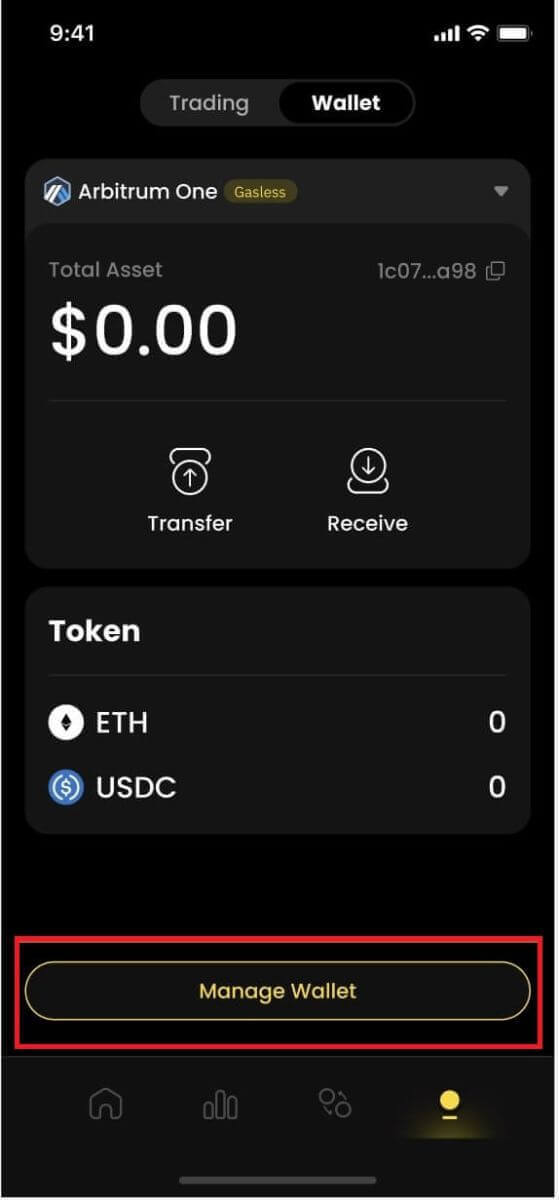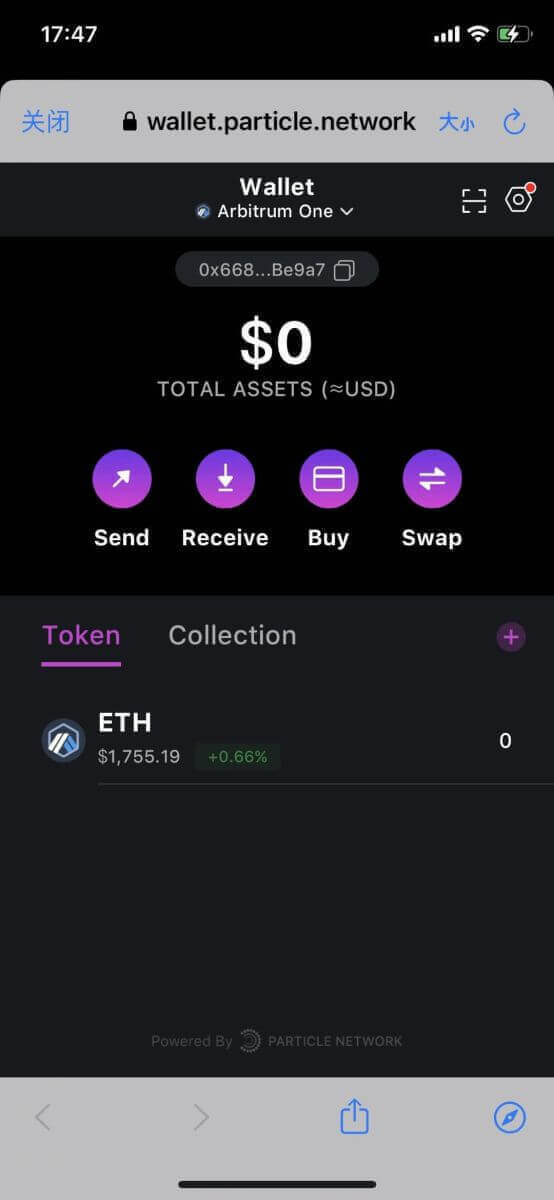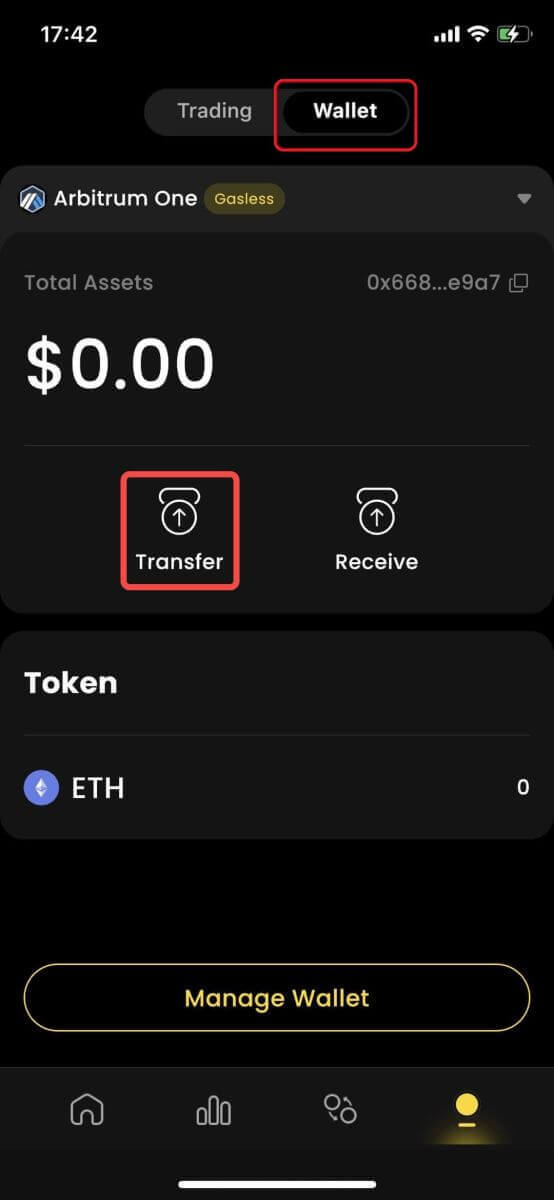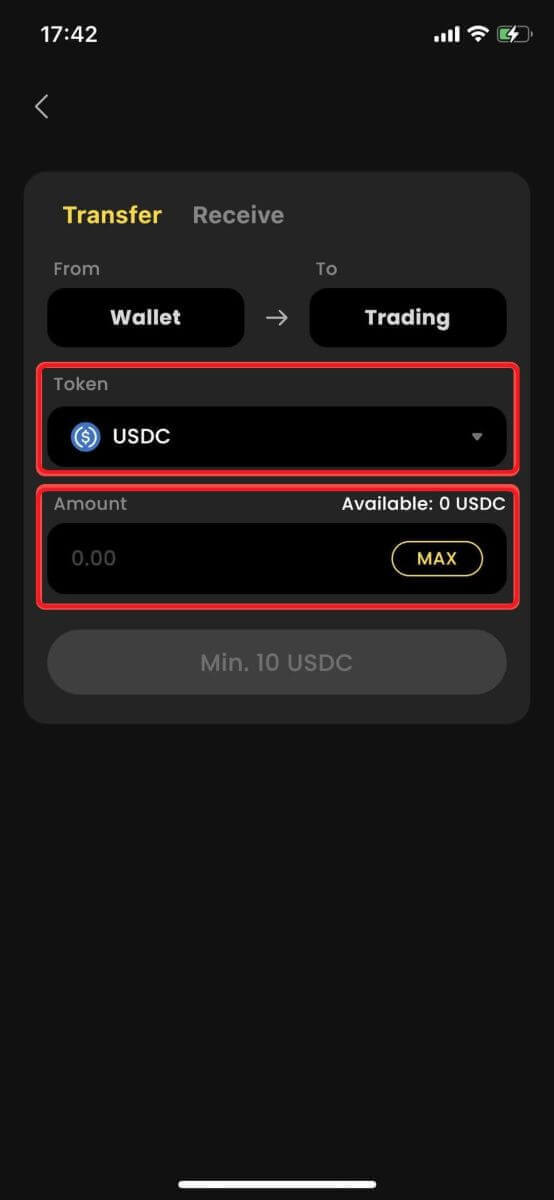ApeX-ga hamyon va depozitni qanday ulash mumkin
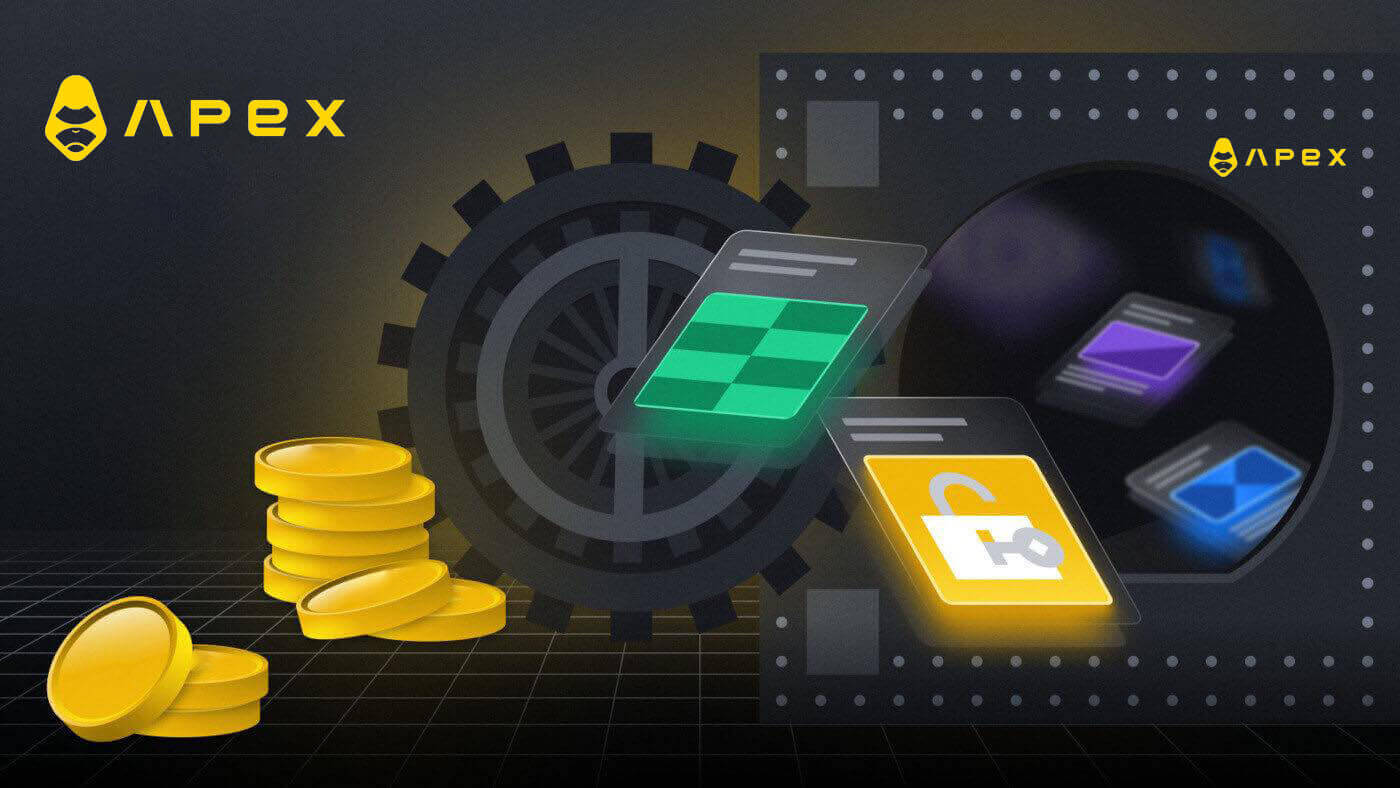
ApeX-da hamyoningizni qanday ulash mumkin
Wallet-ni MetaMask orqali ApeX-ga qanday ulash mumkin
1. Birinchidan, siz [ApeX] veb- saytiga o'tishingiz kerak , keyin sahifaning yuqori o'ng burchagidagi [Trade] tugmasini bosing . 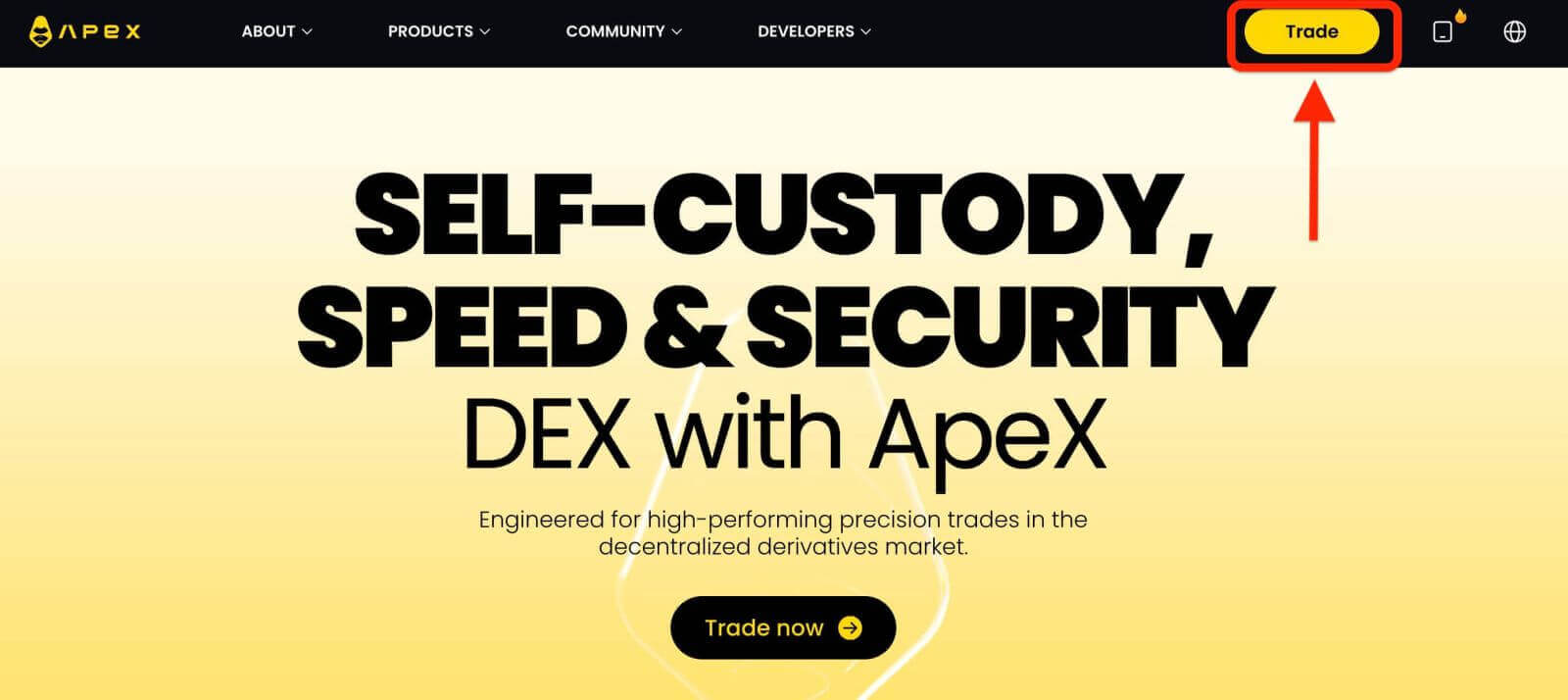
2. Veb-sayt sizga Bosh sahifaga kirish imkonini beradi, so'ngra yuqori o'ng burchakdagi [Hamyonni ulash] tugmasini bosishni davom ettiring. 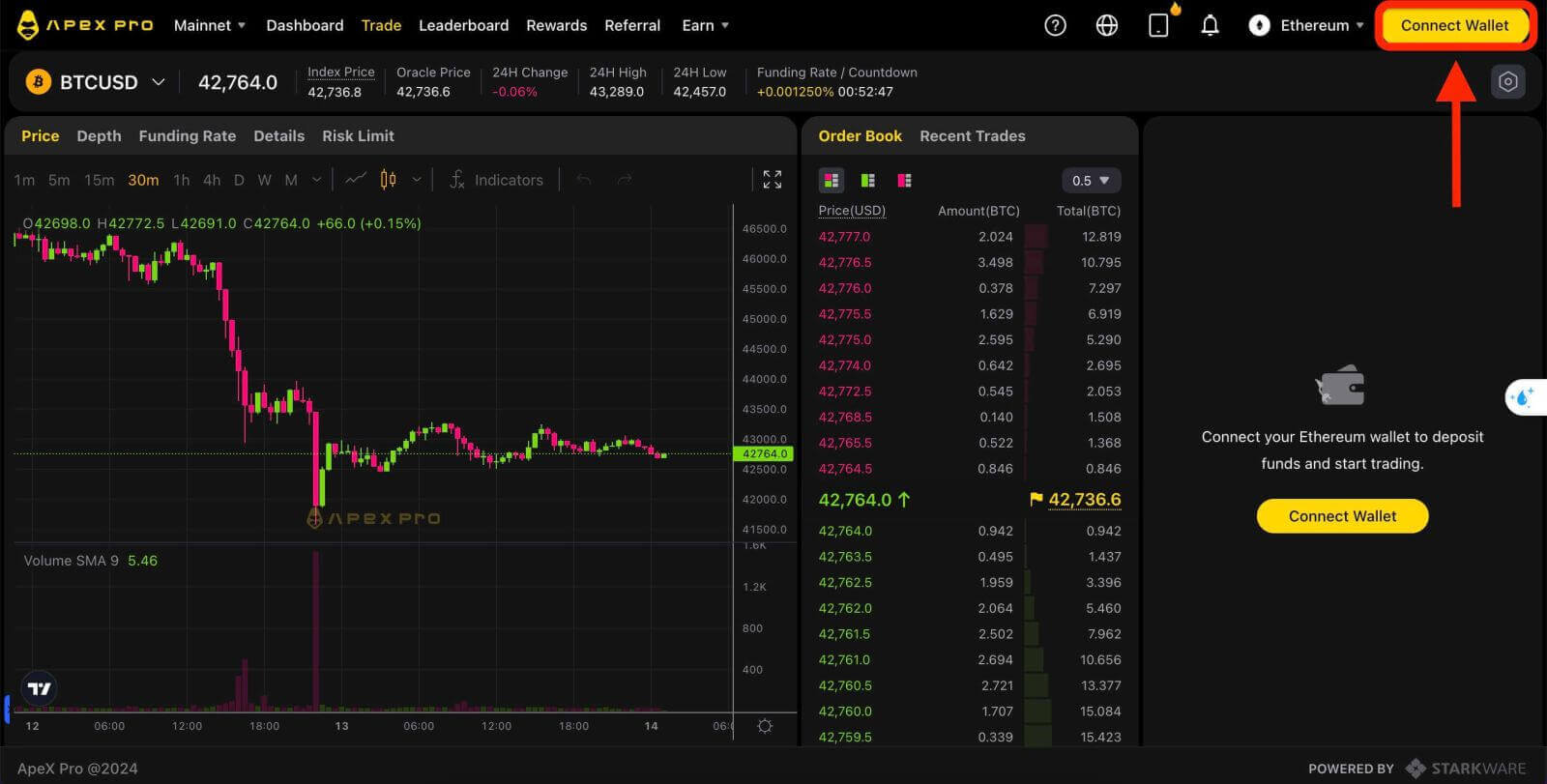
3. Qalqib chiquvchi oyna ochiladi, siz [Metamask] ni tanlashingiz va Metamask hamyonini tanlash uchun bosishingiz kerak. 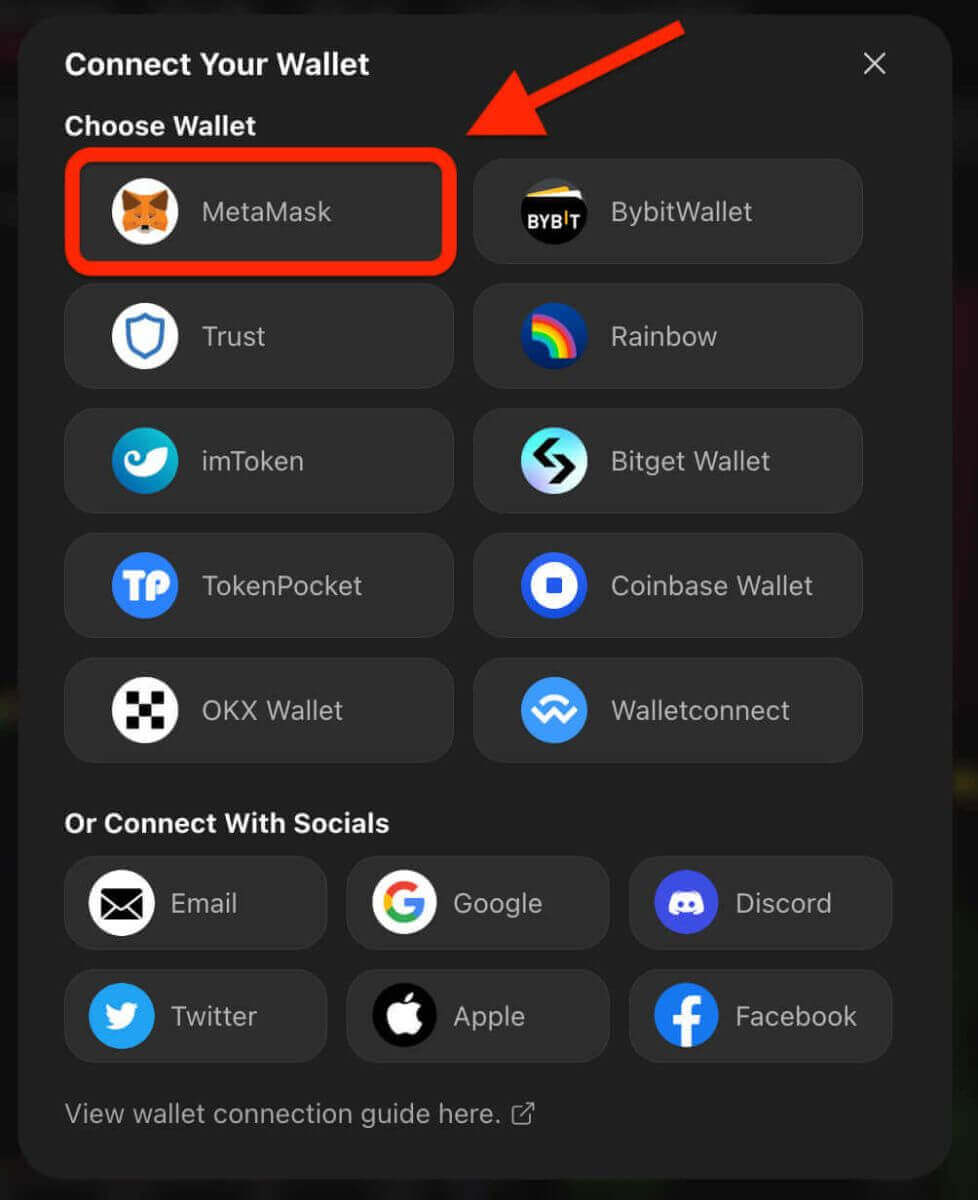
4. Metamask so'rov oynasi paydo bo'ladi. Iltimos, keyingi ikkita tranzaksiyani tasdiqlang, jumladan: Hisob(lar)ingizni tekshirish va ulanishni tasdiqlash.
5. Ushbu saytda foydalanish uchun hisob(lar)ingizni tanlang. ApeX bilan bog'lanmoqchi bo'lgan hisobning chap tomonidagi bo'sh kvadrat katakka teging. Nihoyat, ikkinchi bosqichga o'tish uchun [Keyingi] tugmasini bosing. 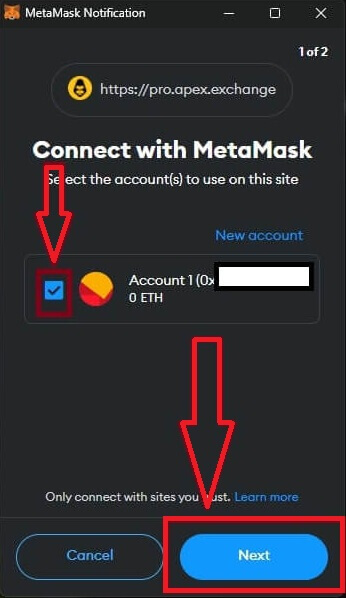
6. Keyingi qadam ulanishingizni tasdiqlaydi, agar hisob(lar)ni tanlash yoki ApeX ga ulanishga ishonchingiz komil boʻlmasa, hisob(lar)ni va ApeX bilan ulanishni tanlash uchun [Ulanish] tugmasini bosishingiz kerak. bu jarayonni bekor qilish uchun [Bekor qilish] tugmasini bosishingiz mumkin. 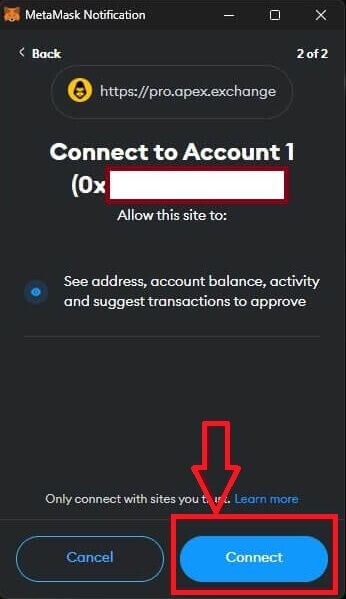
7. Birinchi qadamdan so'ng, agar u muvaffaqiyatli bo'lsa, siz ApeX ning bosh sahifasiga o'tasiz. Qalqib chiquvchi so'rov paydo bo'ladi, keyingi bosqichga o'tish uchun [So'rovlarni yuborish] tugmasini bosishingiz kerak. 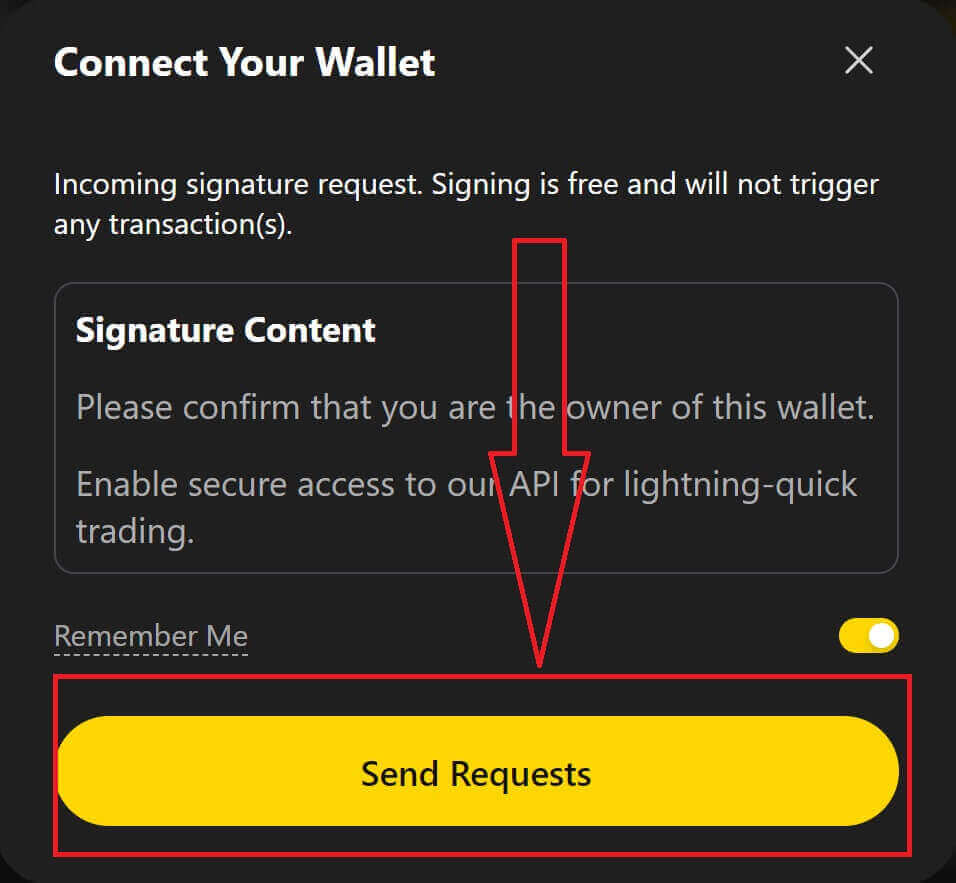
8. Ushbu hamyonning egasi ekanligingizni tasdiqlash uchun sizdan imzo so'rash uchun qalqib chiquvchi oyna paydo bo'ladi, ulanish jarayonini yakunlash uchun [Ro'yxatdan o'tish] tugmasini bosing. 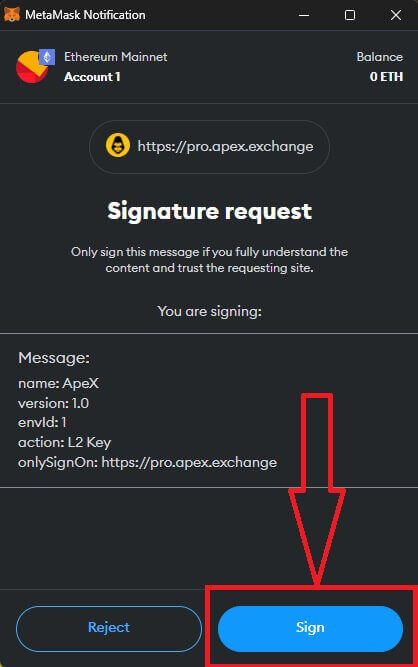
11. Agar bu muvaffaqiyatli bo'lsa, ApeX veb-saytining yuqori o'ng burchagida ish stolida belgi va hamyon raqamingizni ko'rasiz va ApeXda savdo qilishni boshlashingiz mumkin. 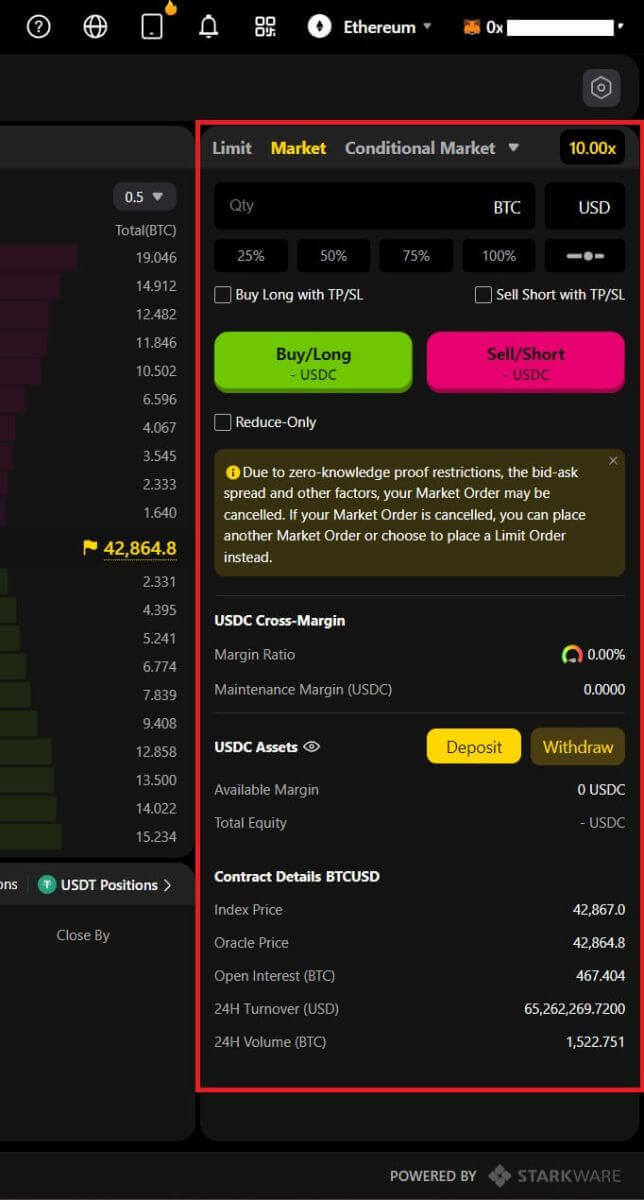
Trust orqali Wallet-ni ApeX-ga qanday ulash mumkin
1. Birinchidan, siz [ApeX] veb-saytiga o'tishingiz kerak , keyin sahifaning yuqori o'ng burchagidagi [Trade] tugmasini bosing . 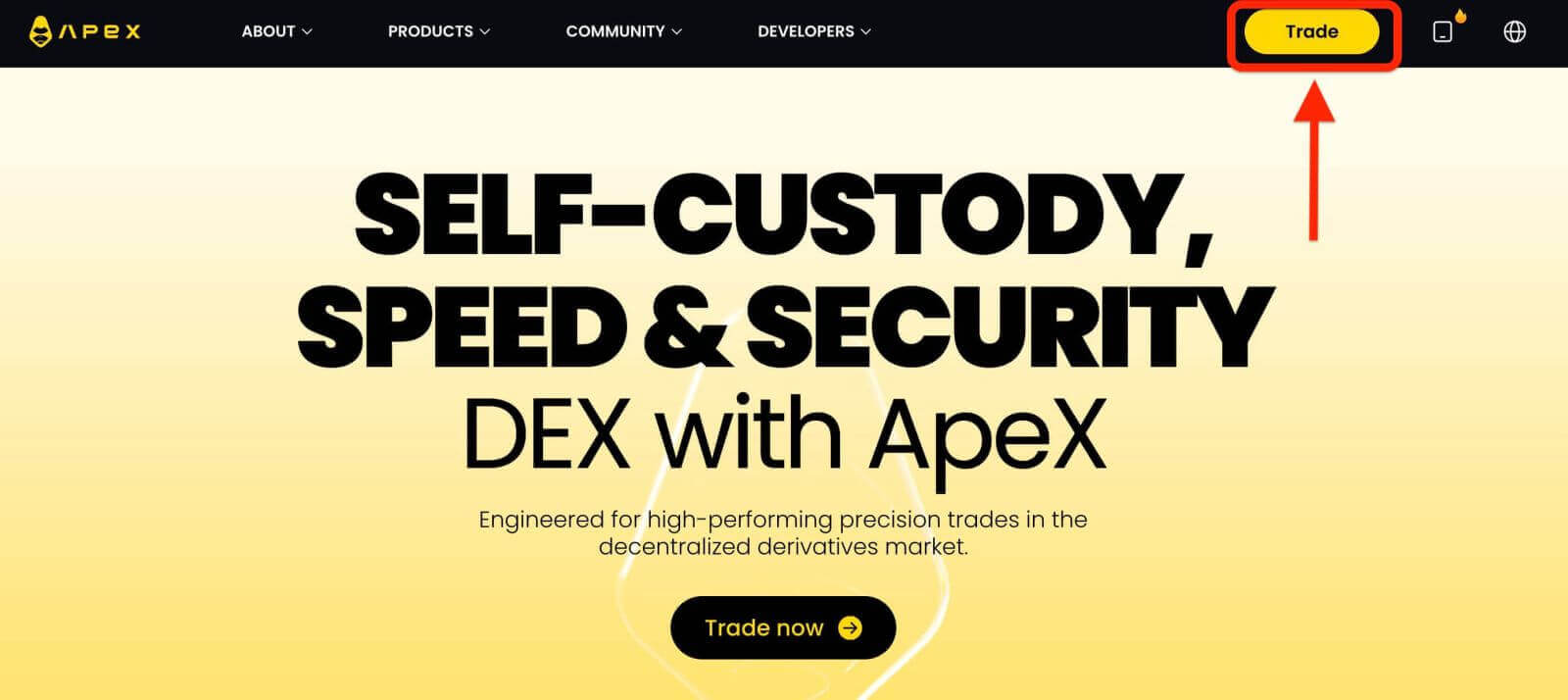
2. Veb-sayt sizga Bosh sahifaga kirish imkonini beradi, so'ngra yuqori o'ng burchakdagi [Hamyonni ulash] tugmasini bosishni davom ettiring. 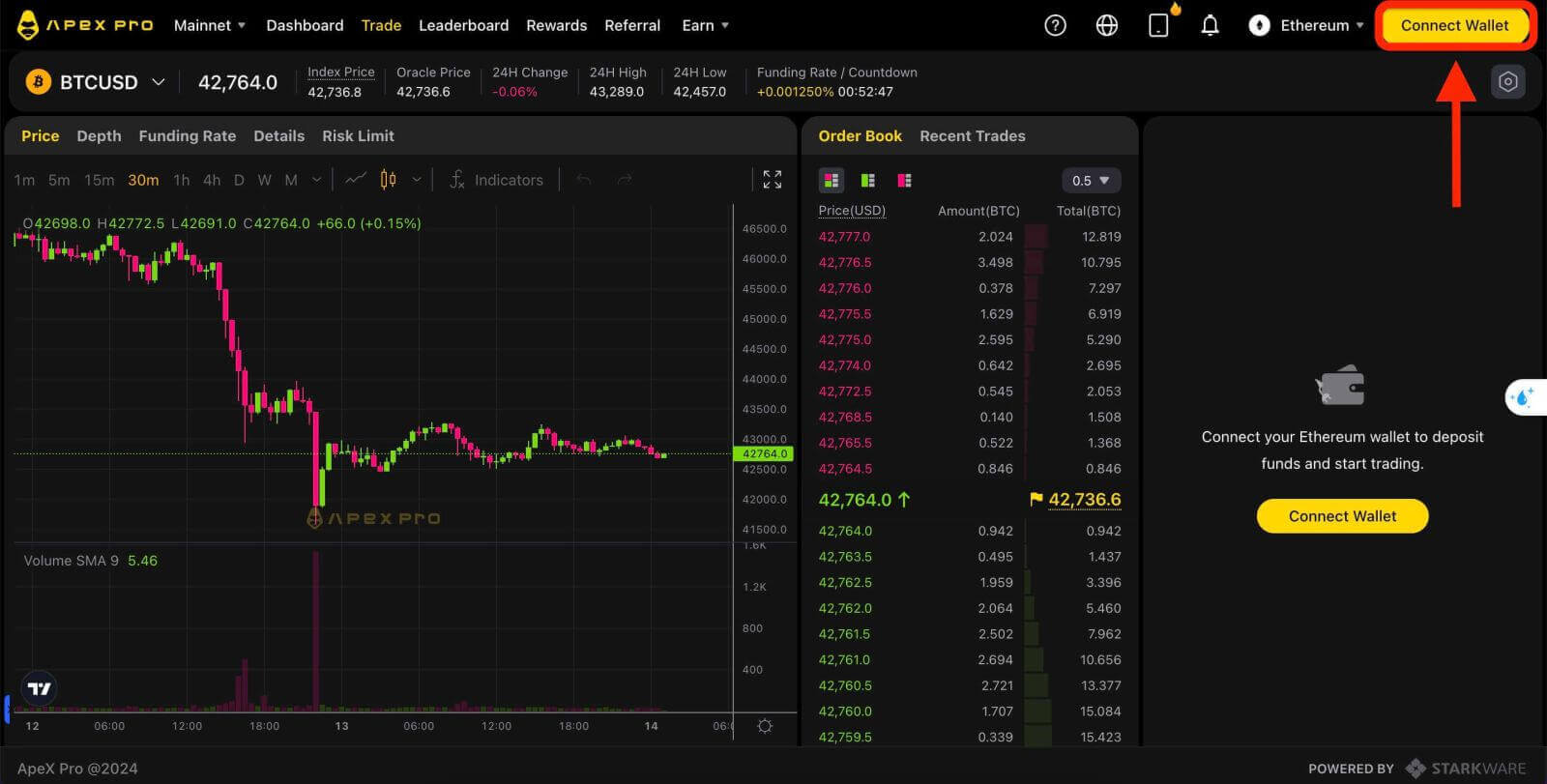
3. Qalqib chiquvchi oyna paydo bo'ladi, siz tanlashingiz va Ishonch hamyonini tanlash uchun [Ishonch] tugmasini bosishingiz kerak. 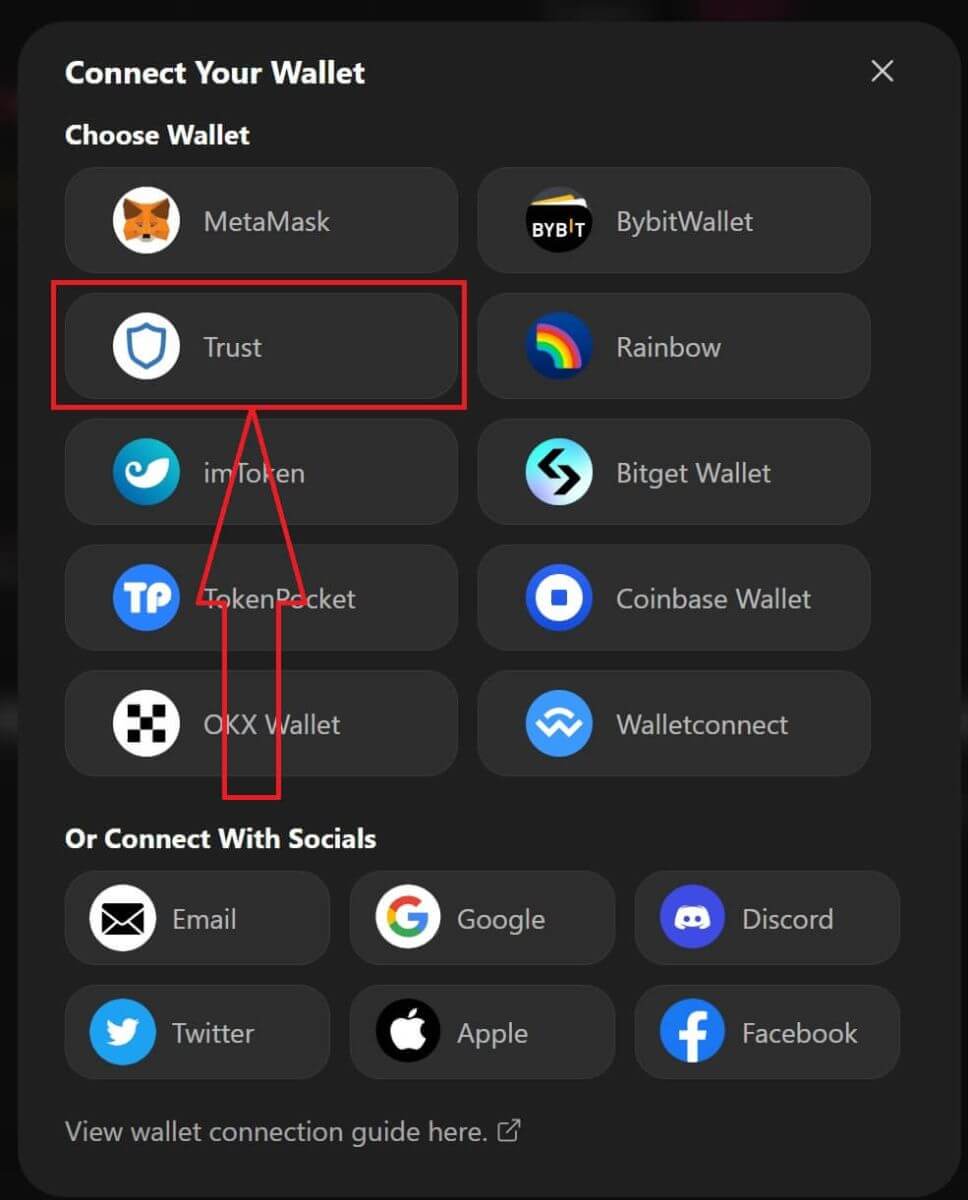
4. Mobil telefoningizda hamyoningiz bilan skanerlash uchun QR kodi paydo bo'ladi. Iltimos, uni telefoningizdagi Trust ilovasi orqali skanerlang. 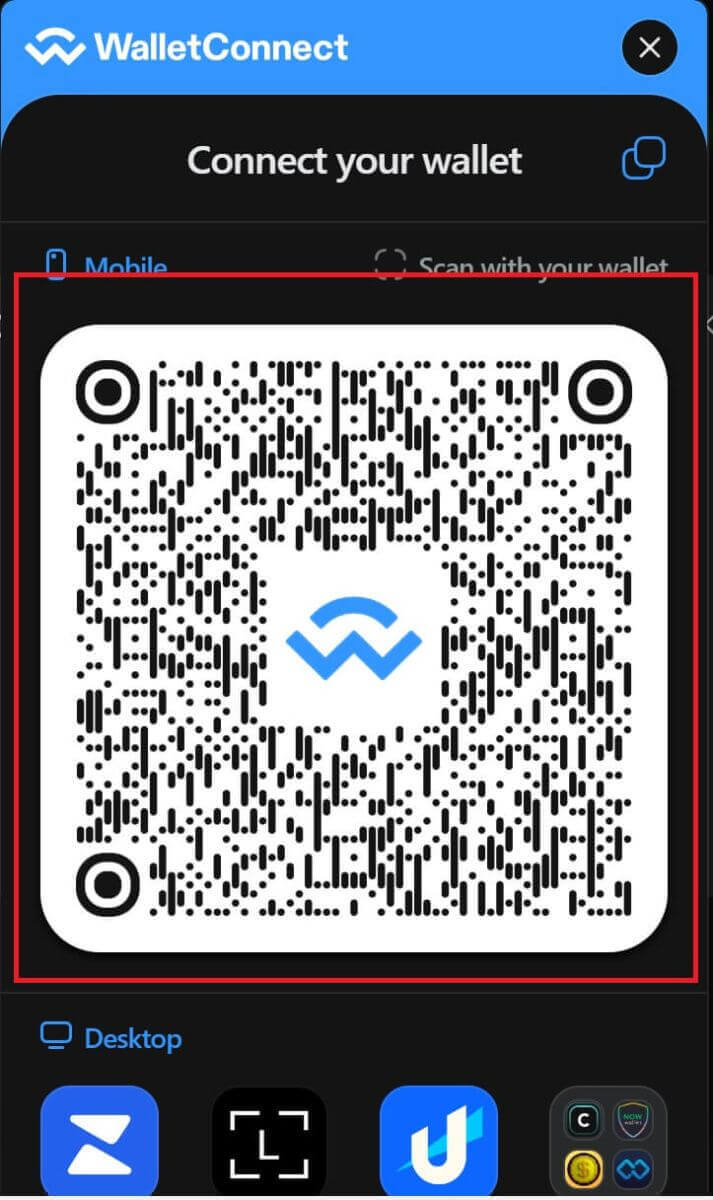
5. Telefoningizni oching va Trust ilovasini oching. Asosiy ekranga kirganingizdan so'ng, yuqori chap burchakdagi sozlash belgisini bosing. U sizni sozlamalar menyusiga olib boradi. [WalletConnect] tugmasini bosing.
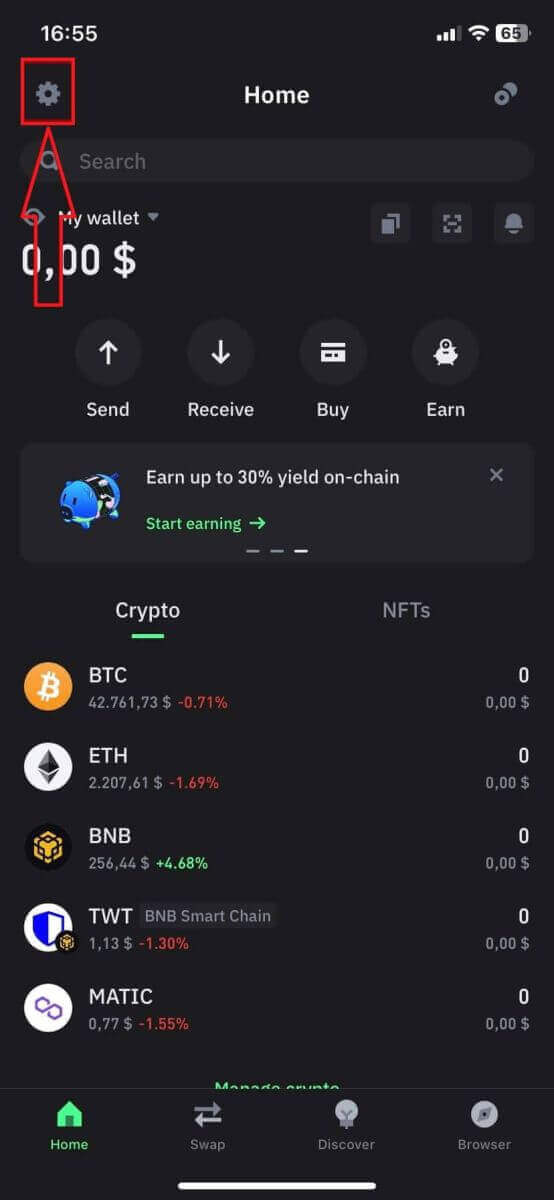
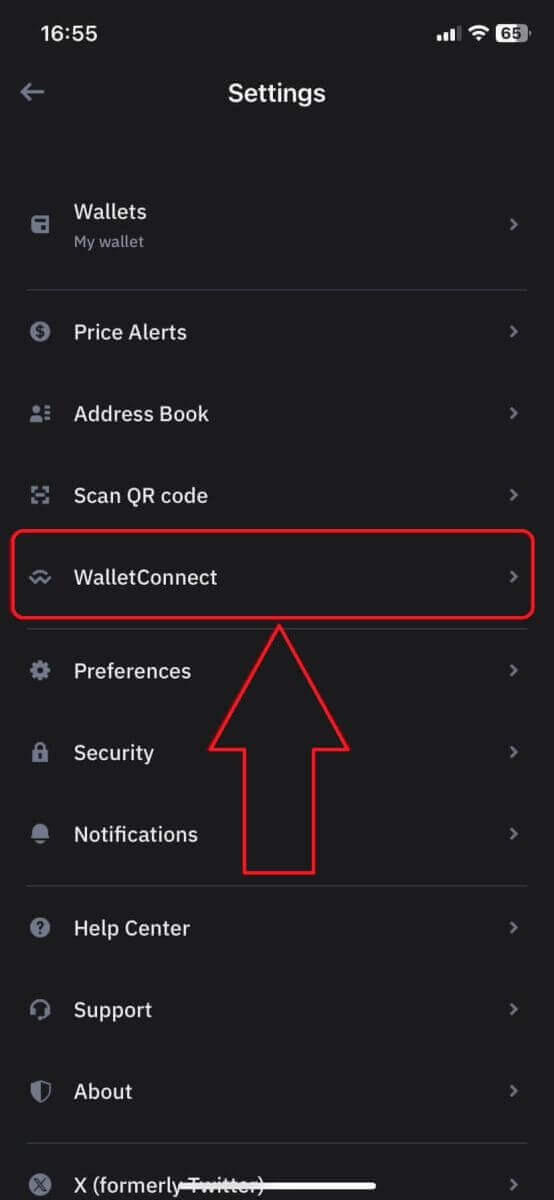
6. ApeX bilan ulanishni qo'shish uchun [Yangi ulanish qo'shish] ni tanlang, bu skanerlash ekraniga olib keladi. 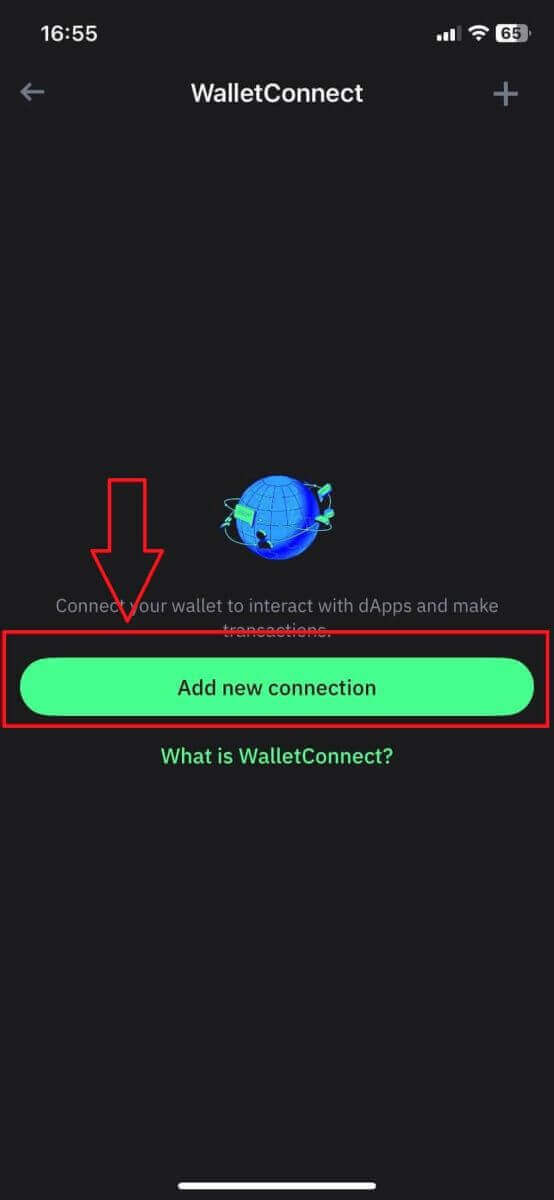
7. Endi Trust bilan bog‘lanish uchun telefoningiz kamerasini ish stoli ekranidagi QR kodga yo‘naltirishingiz kerak. 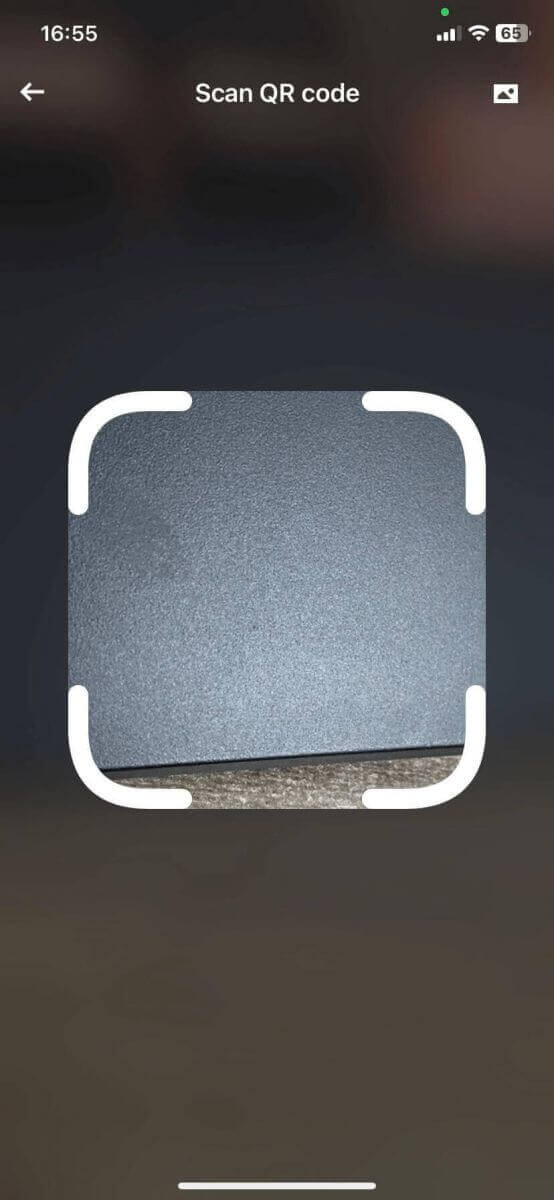
8. QR kodini skanerdan o'tkazganingizdan so'ng, oyna sizdan ApeX bilan ulanishni so'raydi. 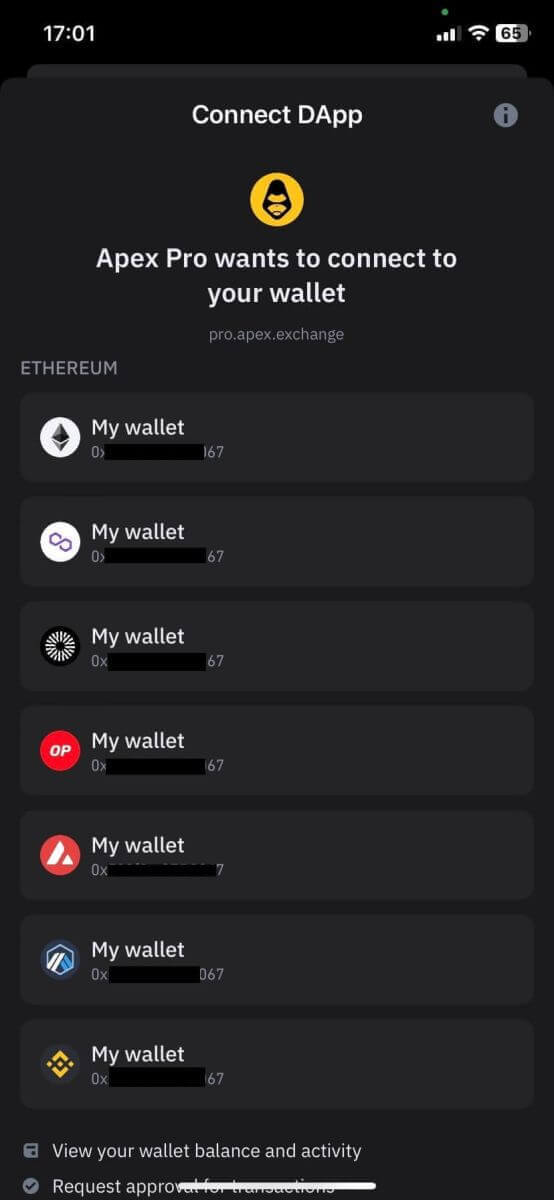
9. Ulanish jarayonini boshlash uchun [Ulanish] tugmasini bosing. 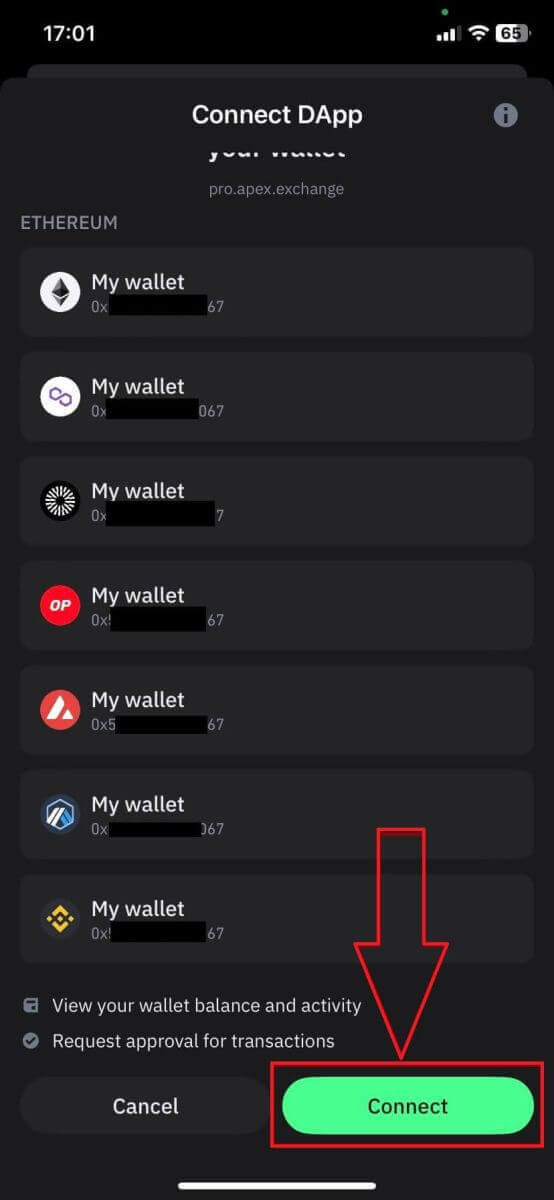
10. Agar u muvaffaqiyatli bo'lsa, u yuqoridagi kabi xabarni ochadi va keyin ish stolida ulanish jarayonini davom ettiradi. 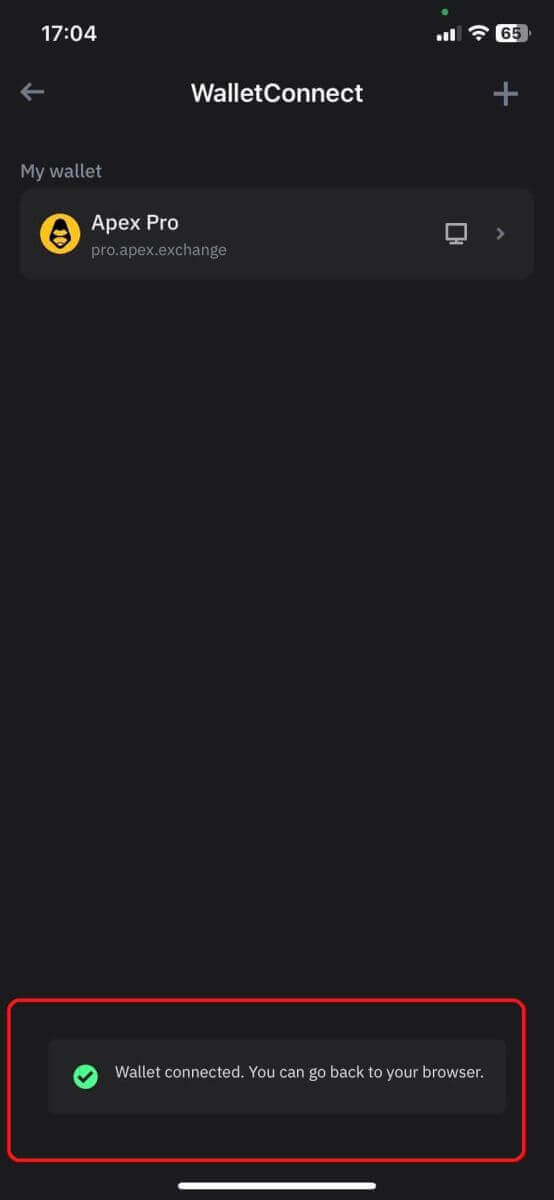
11. Telefoningizda Imzo so'rovini so'rash uchun qalqib chiquvchi oyna paydo bo'ladi, bu bosqichda siz ushbu Trust hamyonining egasi ekanligingizni tasdiqlashingiz kerak. Telefoningizda ulanish jarayonini davom ettirish uchun [So'rov yuborish] tugmasini bosing. 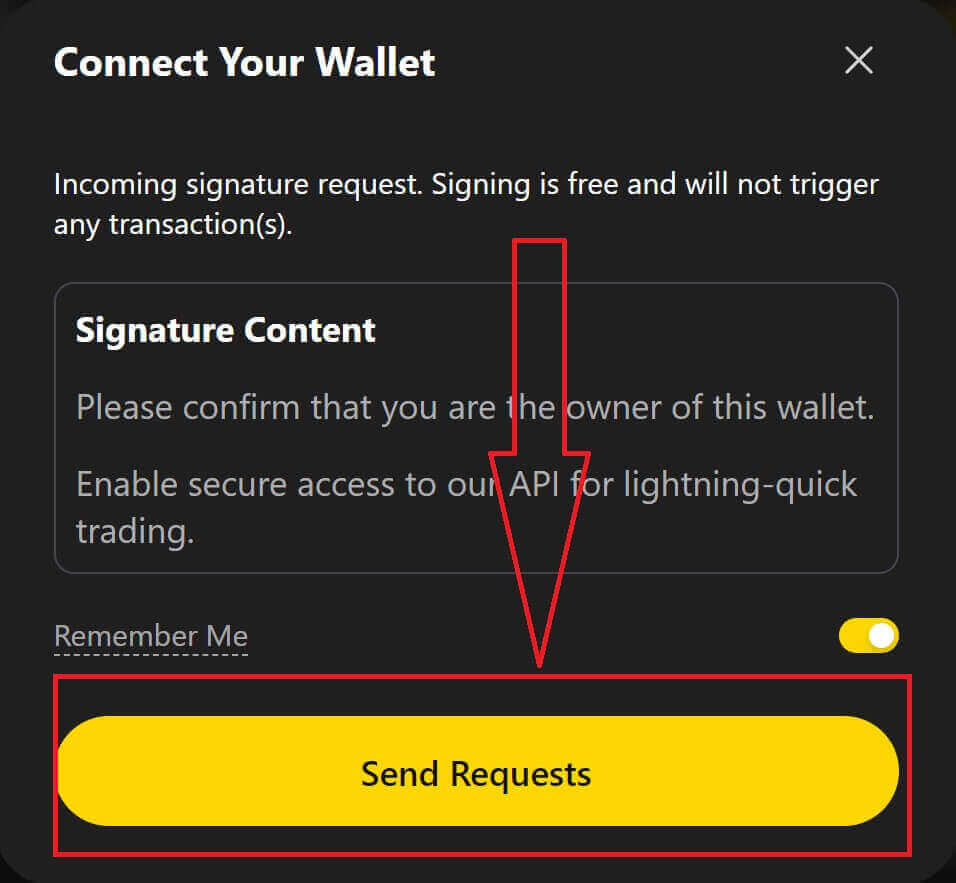
12. Telefoningizda qalqib chiquvchi oyna paydo bo'ladi, ulanish jarayonini yakunlash uchun [Tasdiqlash] tugmasini bosing. 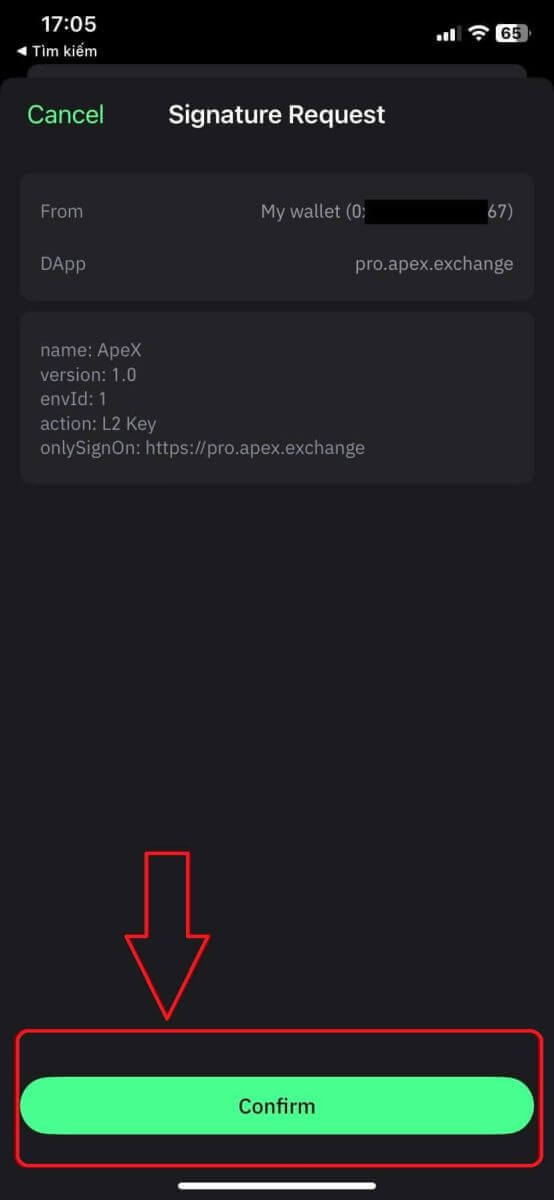
13. Agar bu muvaffaqiyatli bo'lsa, ApeX veb-saytining yuqori o'ng burchagida ish stolida belgi va hamyon raqamingizni ko'rasiz. 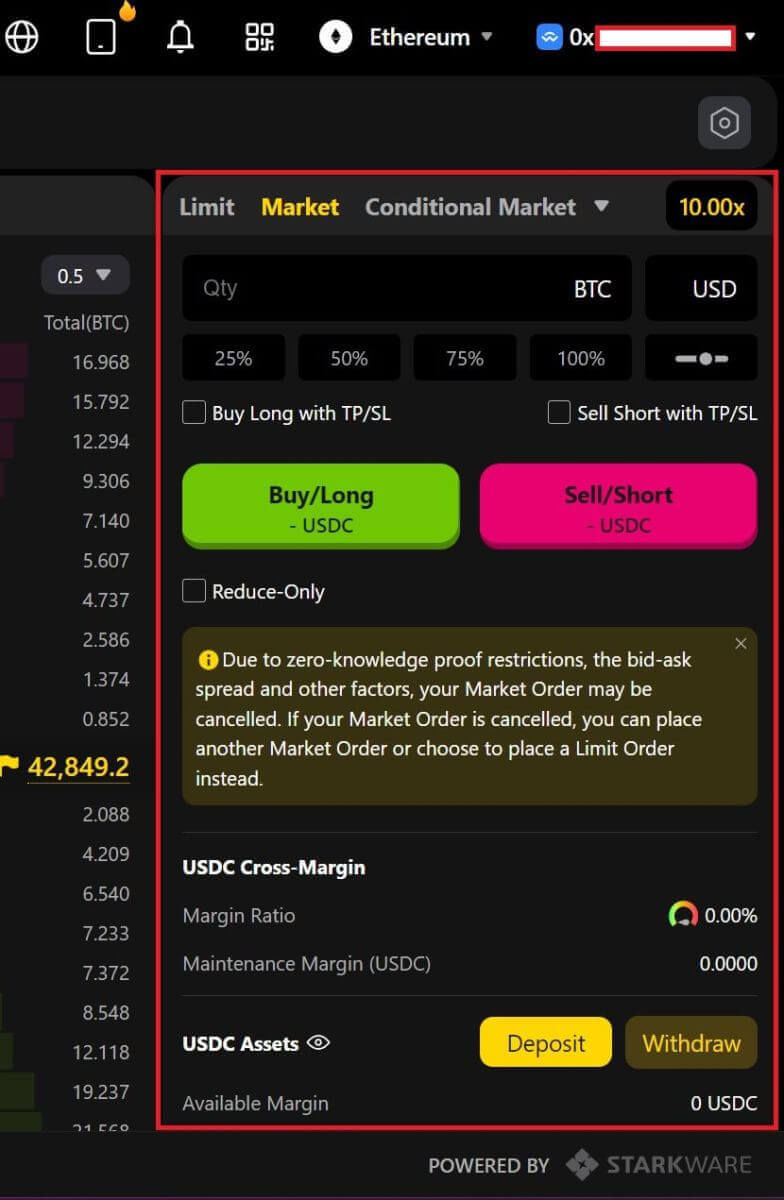
BybitWallet orqali Wallet-ni ApeX-ga qanday ulash mumkin
1. Birinchidan, siz [ApeX] veb-saytiga o'tishingiz kerak , keyin sahifaning yuqori o'ng burchagidagi [Trade] tugmasini bosing . 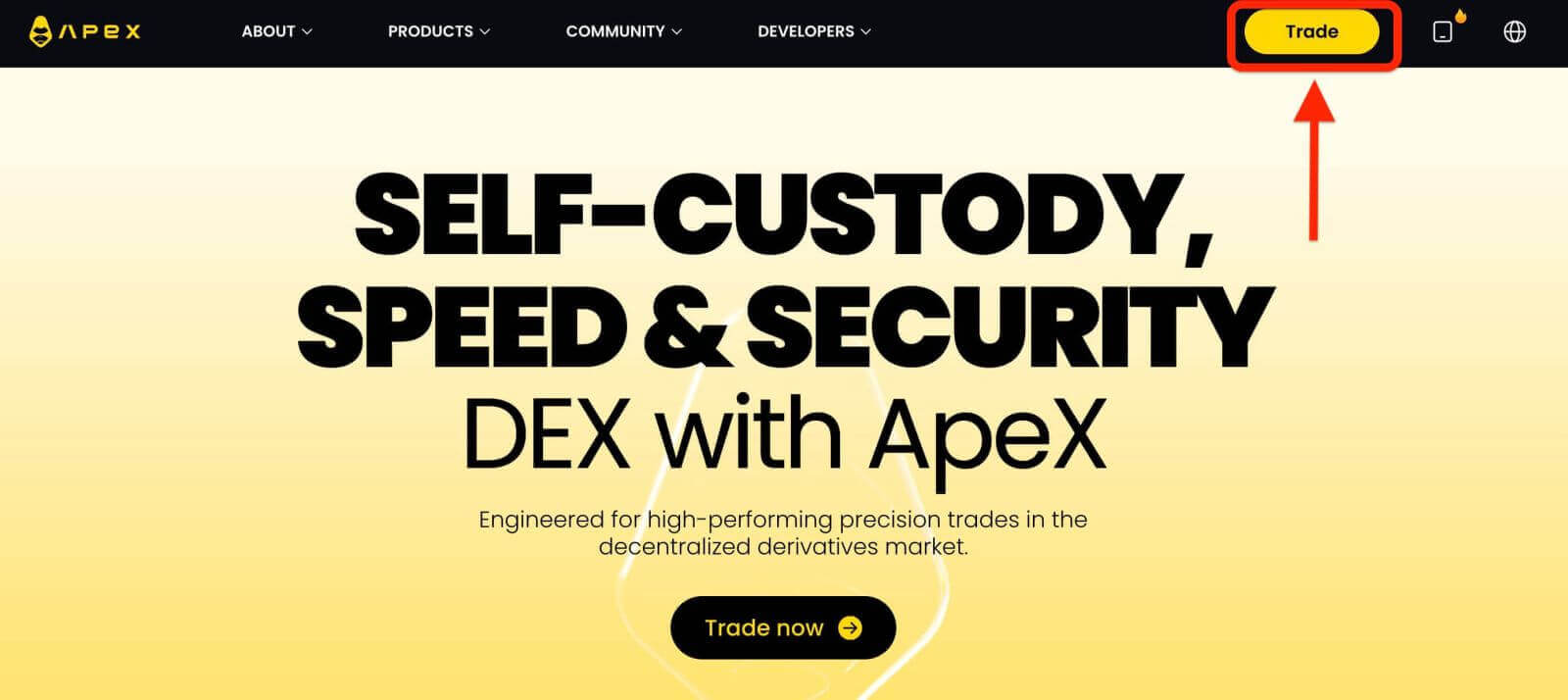
2. Veb-sayt sizga Bosh sahifaga kirish imkonini beradi, so'ngra yuqori o'ng burchakdagi [Hamyonni ulash] tugmasini bosishni davom ettiring. 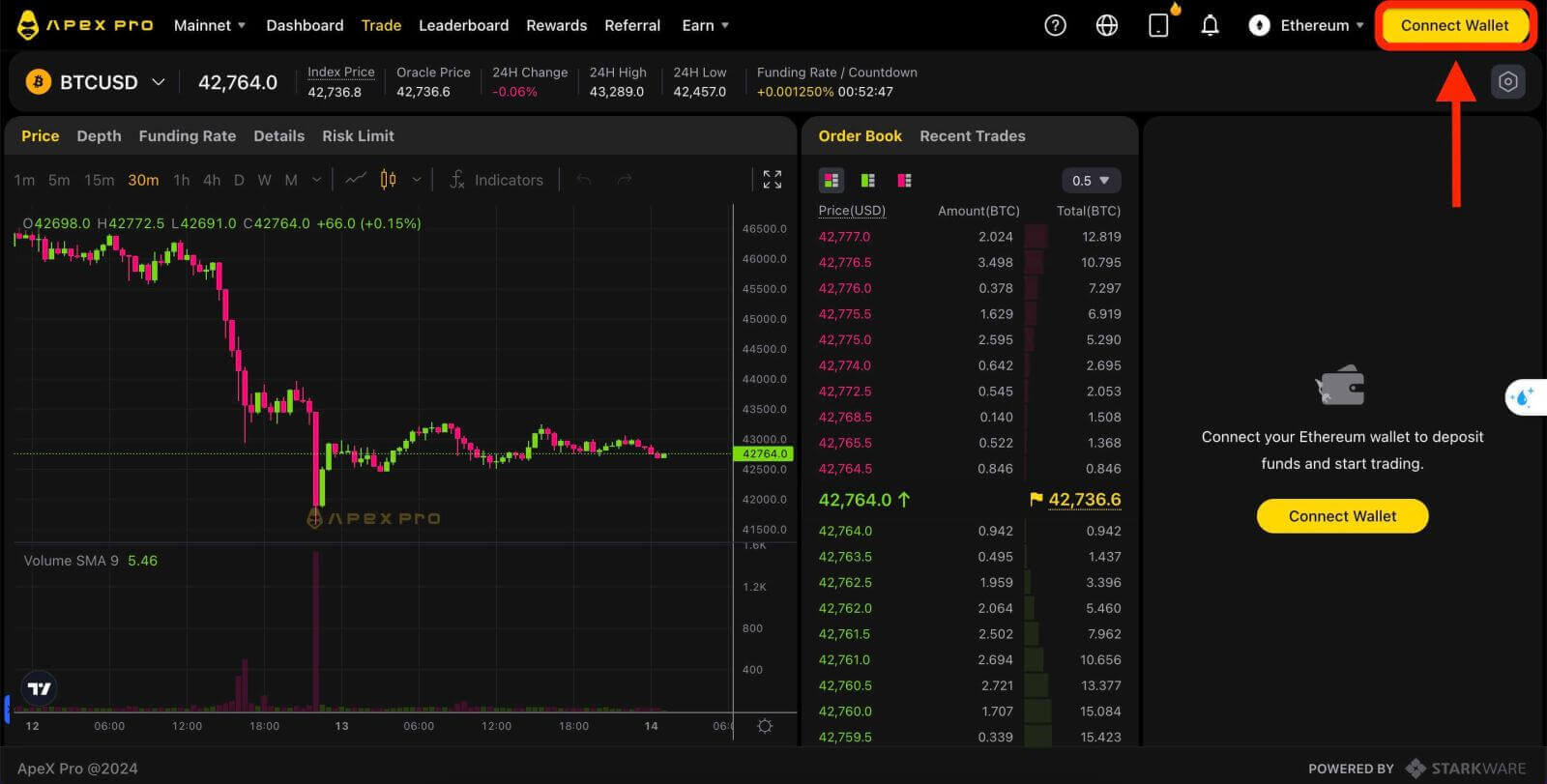
3. Qalqib chiquvchi oyna ochiladi, siz BybitWallet-ni tanlash uchun [BybitWallet] tugmasini bosishingiz kerak. 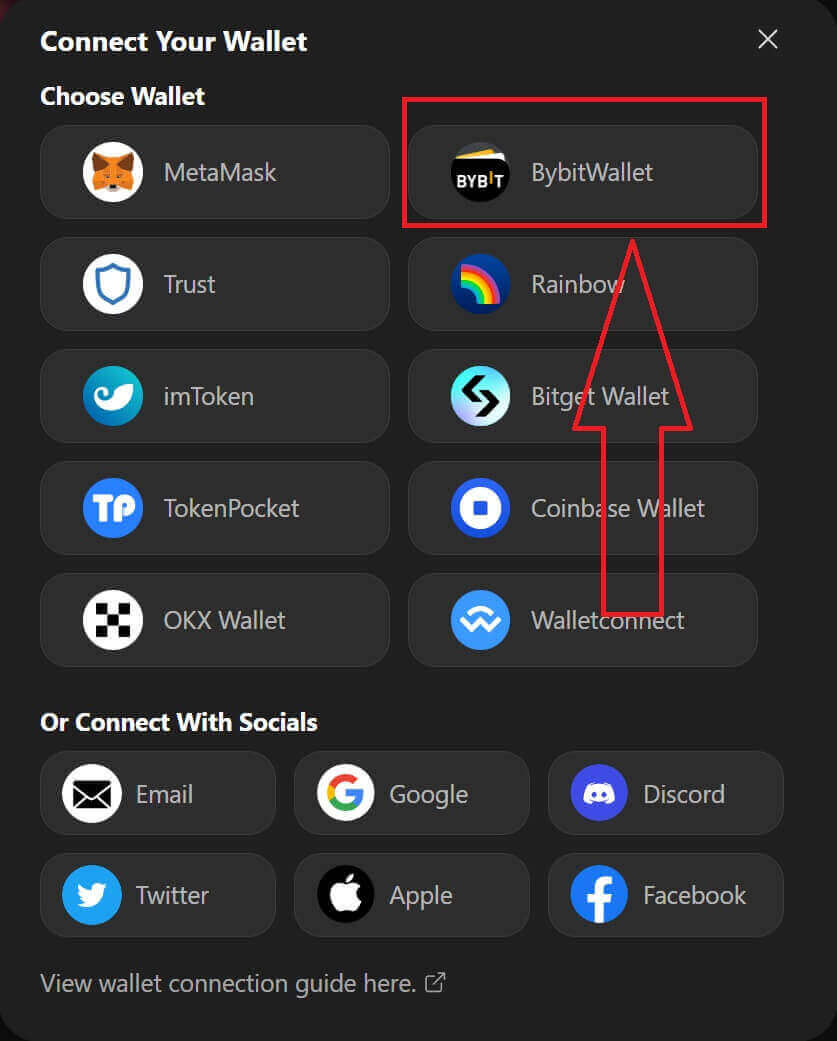
4. Undan oldin, Chrome yoki istalgan Internet Explorer brauzerida BybitWallet kengaytmasini qo'shganingizga ishonch hosil qiling. 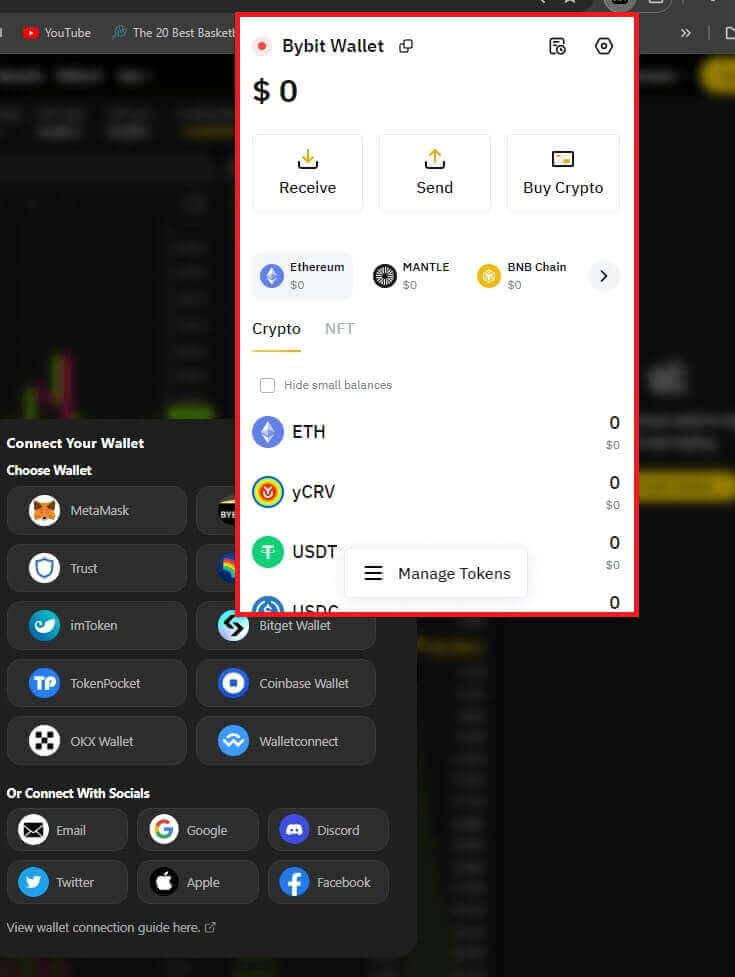
5. Ulanish jarayonini boshlash uchun [Link] tugmasini bosing. 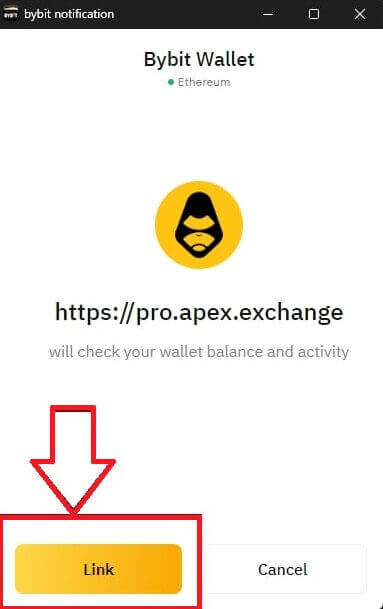
6. Ulanishdan so'ng, qalqib chiquvchi so'rov paydo bo'ladi, keyingi bosqichni davom ettirish uchun [So'rov yuborish] tugmasini bosishingiz kerak. 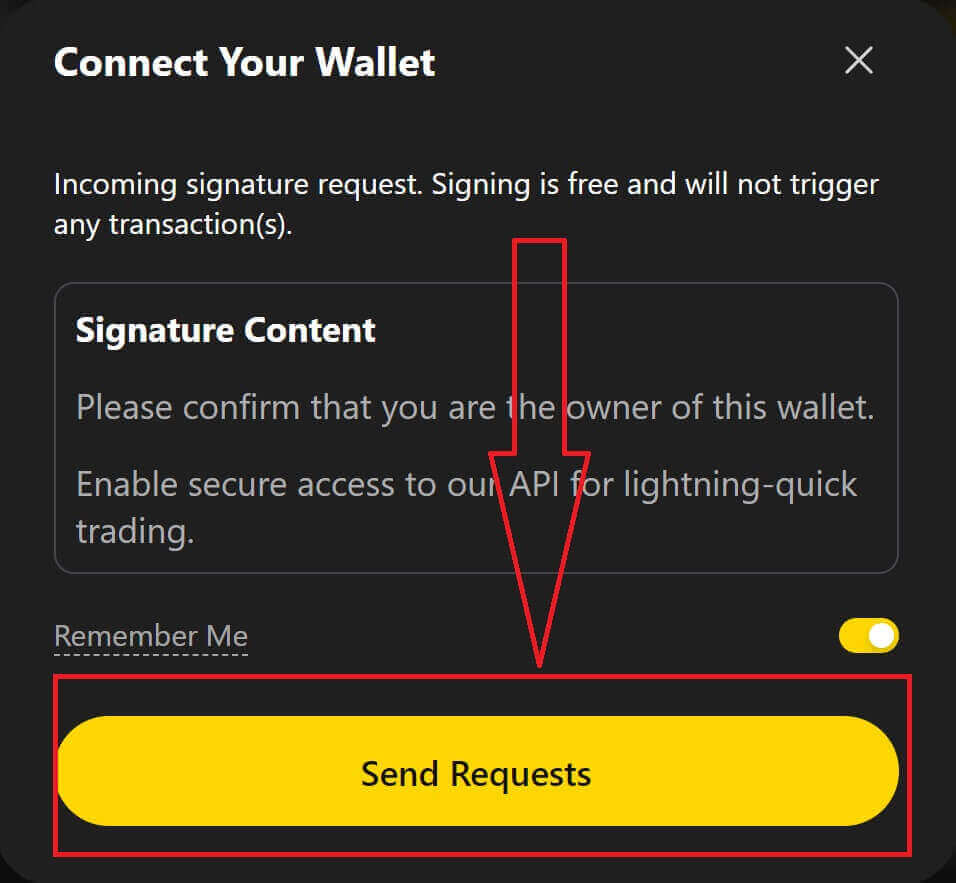
7. Ushbu hamyonning egasi ekanligingizni tasdiqlash uchun sizdan imzo so'rash uchun qalqib chiquvchi oyna paydo bo'ladi, ulanish jarayonini yakunlash uchun [Tasdiqlash] tugmasini bosing. 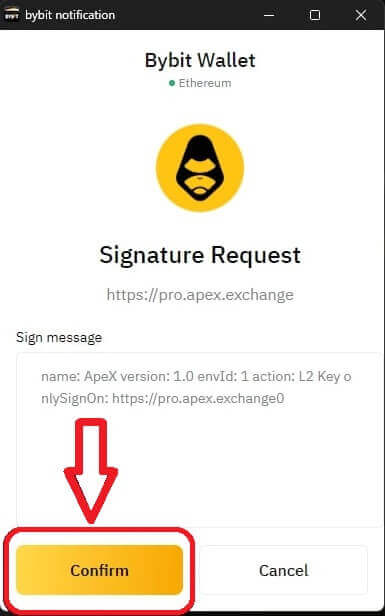
8. Agar u muvaffaqiyatli bo'lsa, siz ApeXda savdoni boshlashingiz mumkin.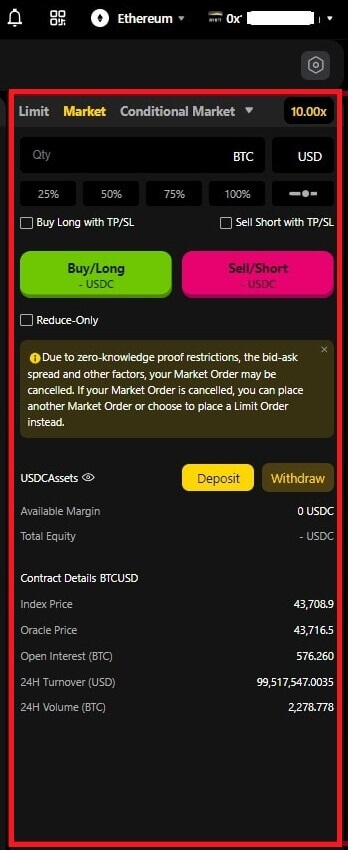
Coinbase Wallet orqali Wallet-ni ApeX-ga qanday ulash mumkin
1. Birinchidan, siz [ApeX] veb-saytiga o'tishingiz kerak , keyin sahifaning yuqori o'ng burchagidagi [Trade] tugmasini bosing . 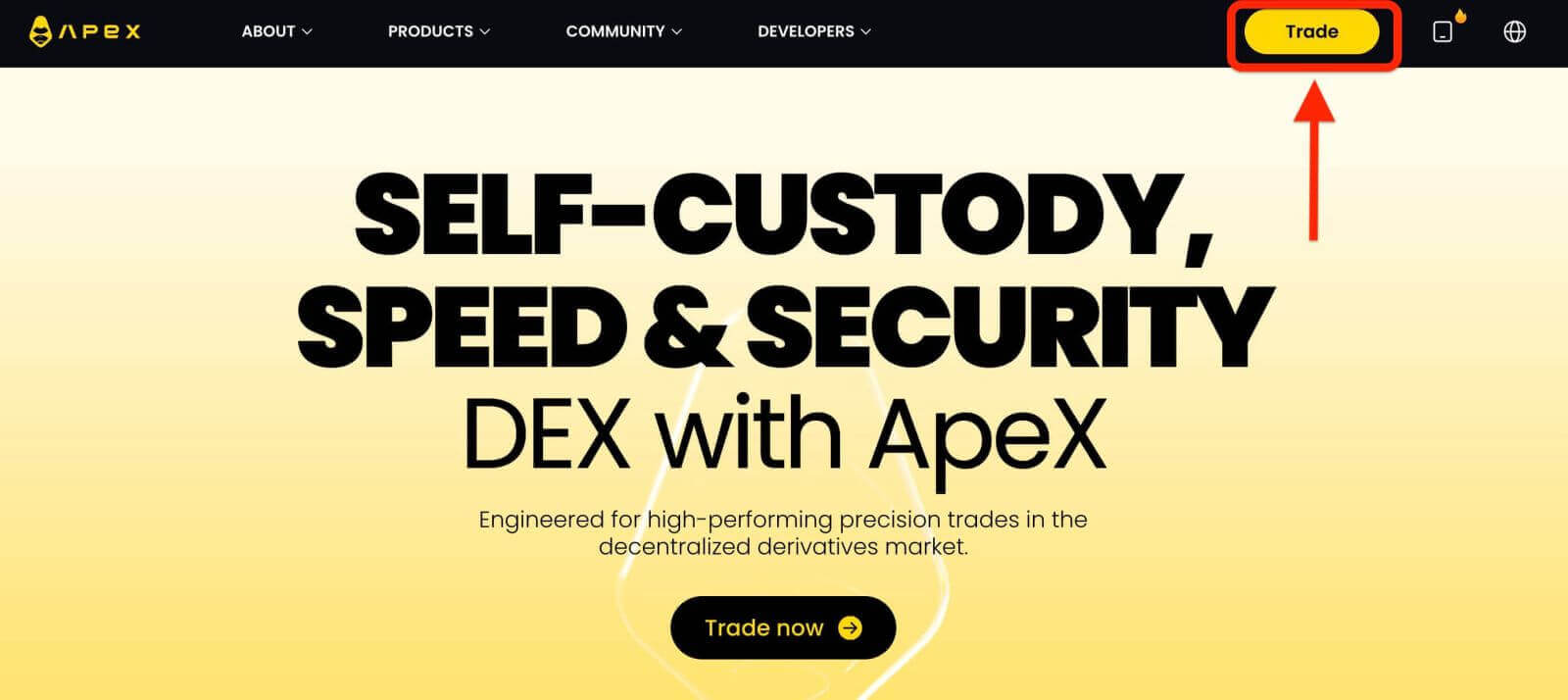
2. Veb-sayt sizga Bosh sahifaga kirish imkonini beradi, so'ngra yuqori o'ng burchakdagi [Hamyonni ulash] tugmasini bosishni davom ettiring. 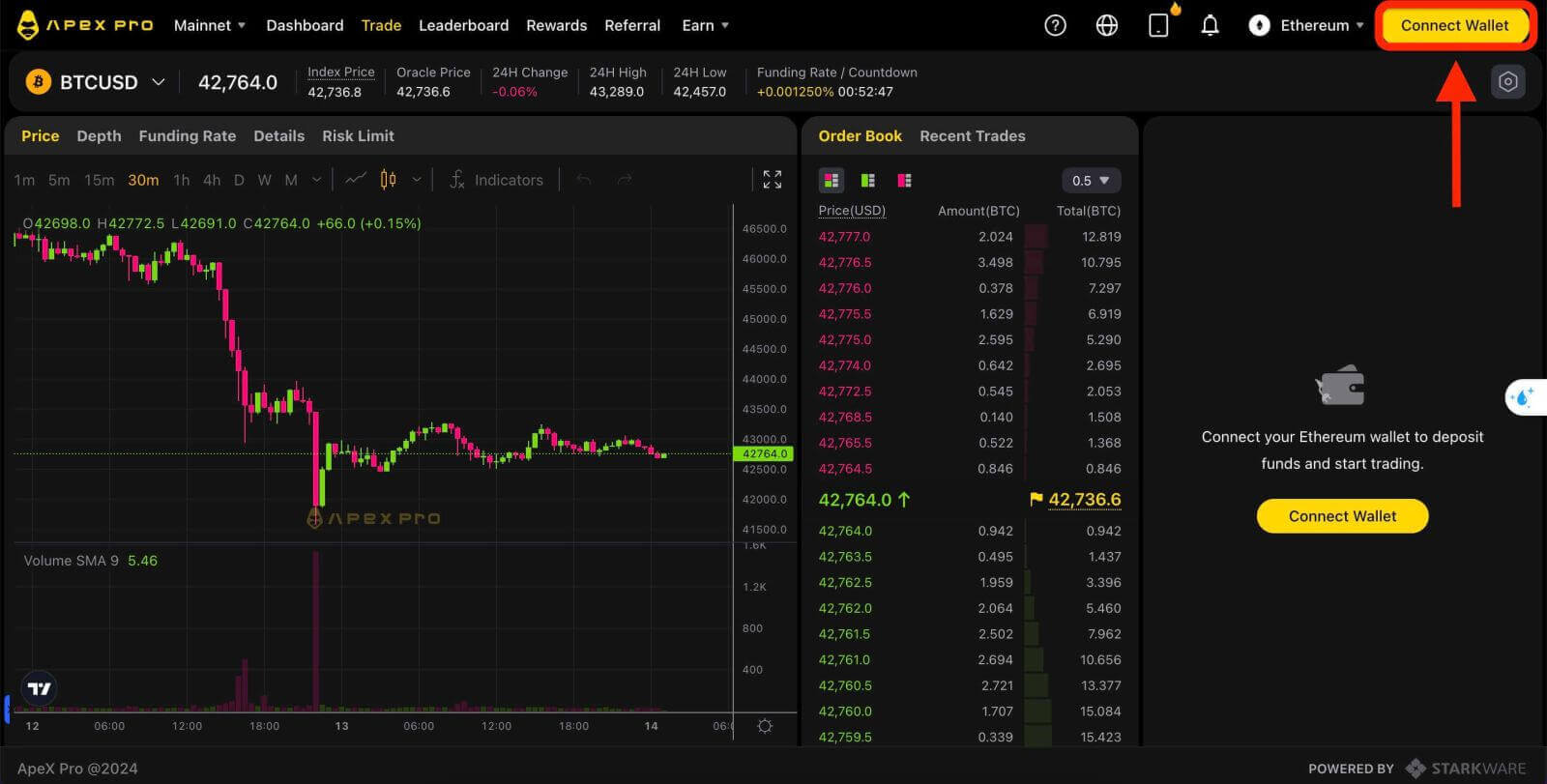
3. Ulanishni boshlash uchun [Coinbase Wallet] tugmasini bosing. 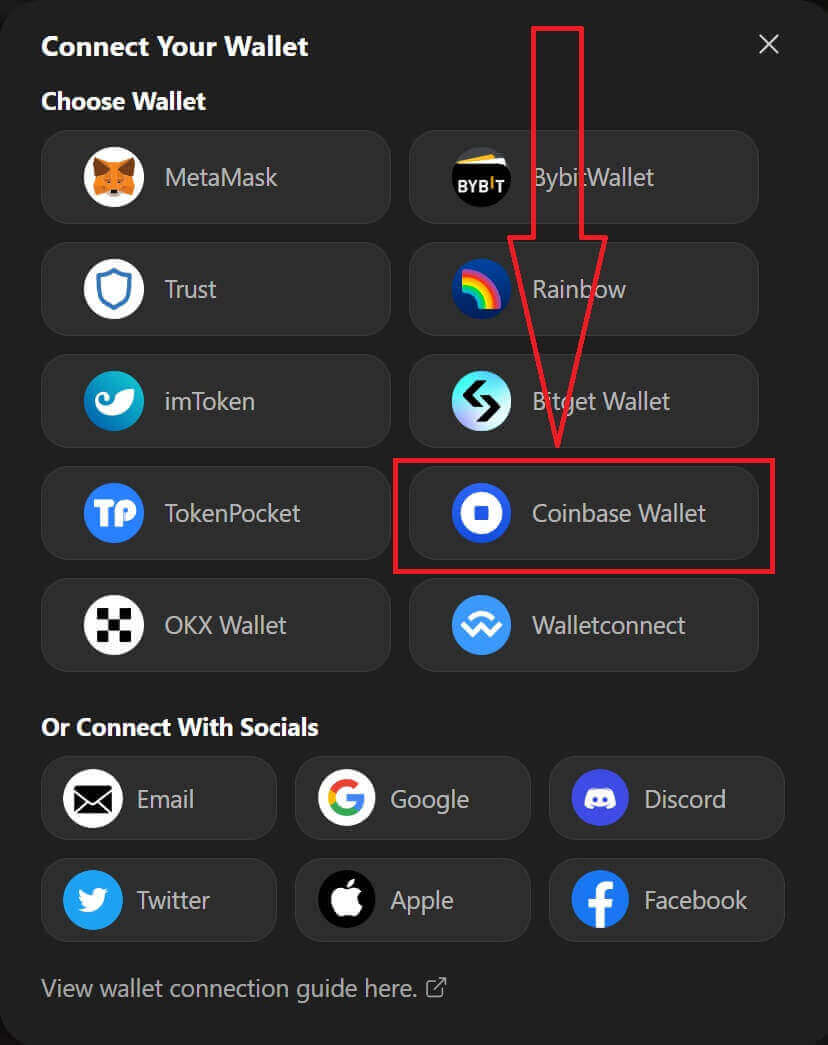
4. Birinchidan, Coinbase Wallet brauzerining kengaytmasini qo'shing. 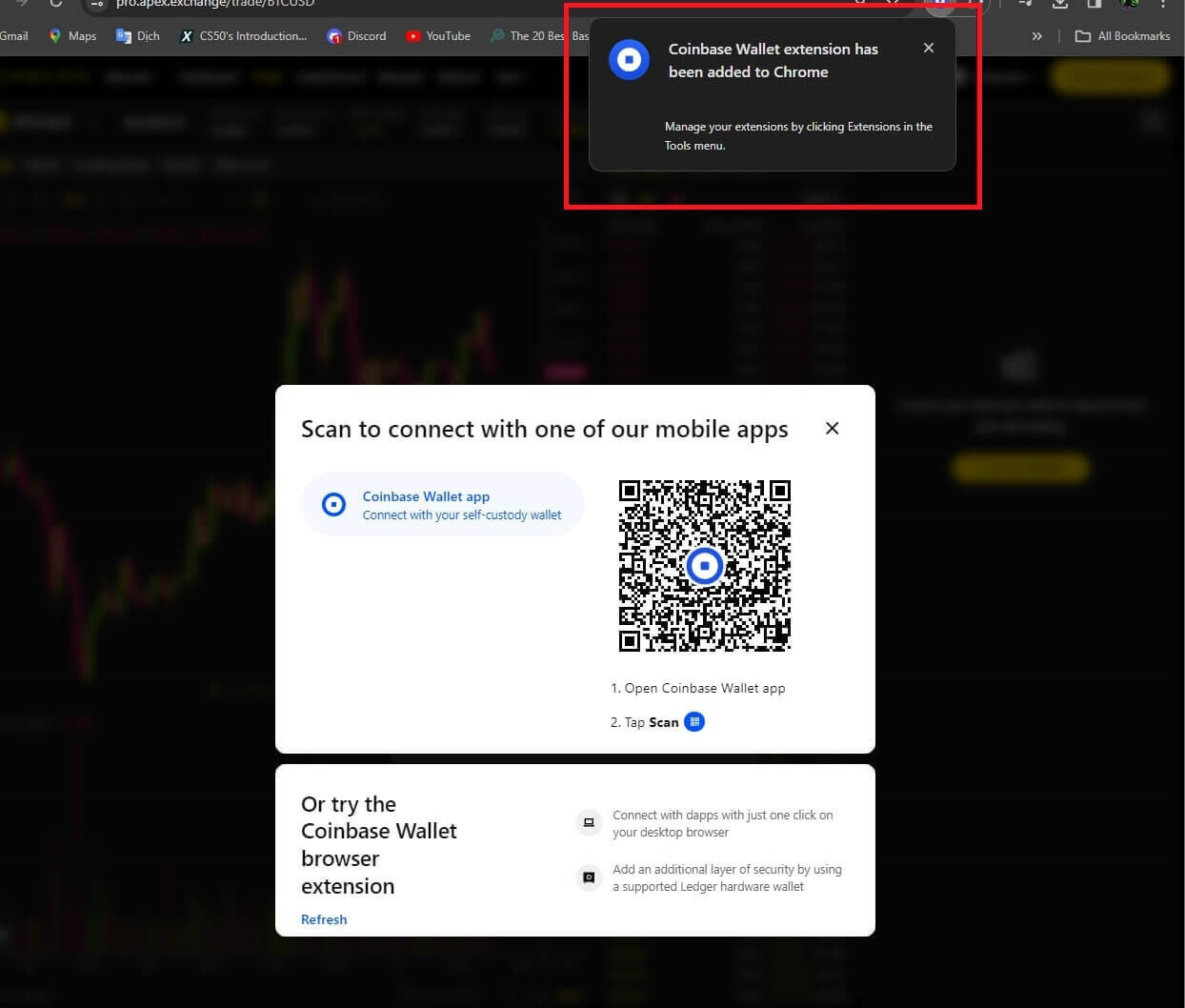
5. Yorliqni yangilang, keyin yana [Hamyonni ulash] tugmasini bosing , qalqib chiquvchi oyna ochiladi, Coinbase Wallet-ni tanlash uchun [Coinbase Wallet]-ni bosishingiz kerak. 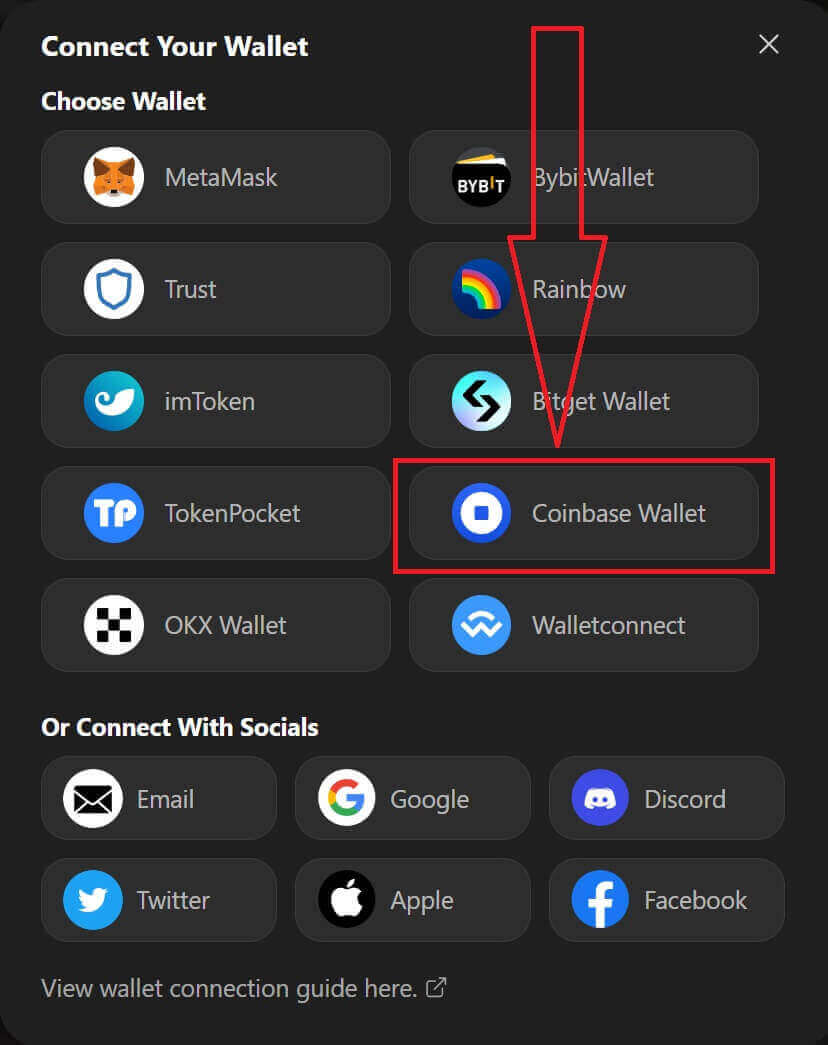
6. Ulanish jarayonini boshlash uchun [Ulanish] tugmasini bosing. 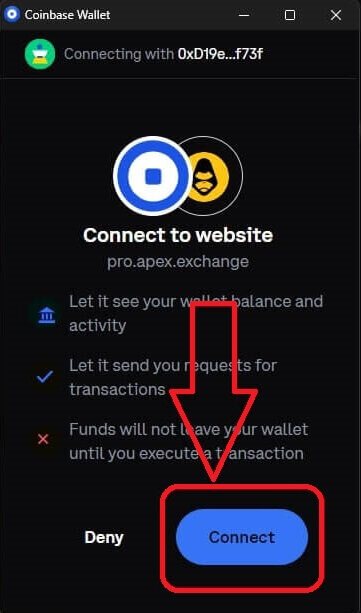
7. Ulangandan so'ng, qalqib chiquvchi so'rov paydo bo'ladi, keyingi bosqichni davom ettirish uchun [So'rov yuborish] tugmasini bosishingiz kerak. 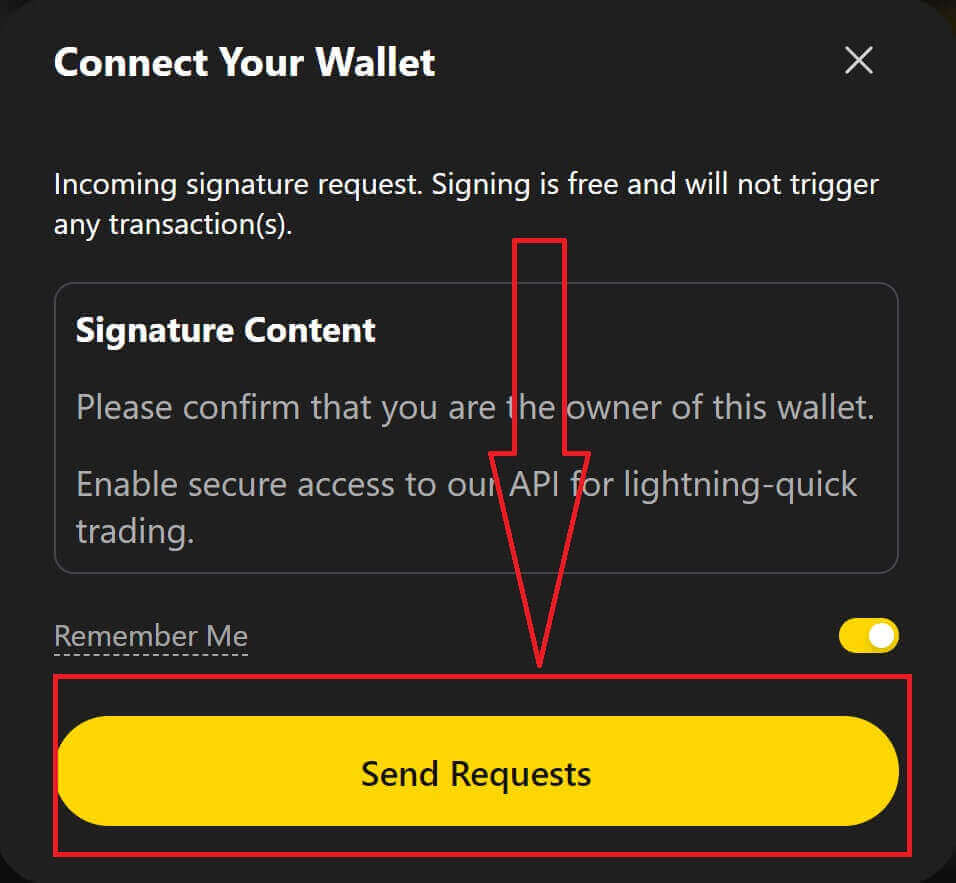
8. Ushbu hamyonning egasi ekanligingizni tasdiqlash uchun sizdan imzo so'rash uchun qalqib chiquvchi oyna paydo bo'ladi, ulanish jarayonini yakunlash uchun [Ro'yxatdan o'tish] tugmasini bosing. 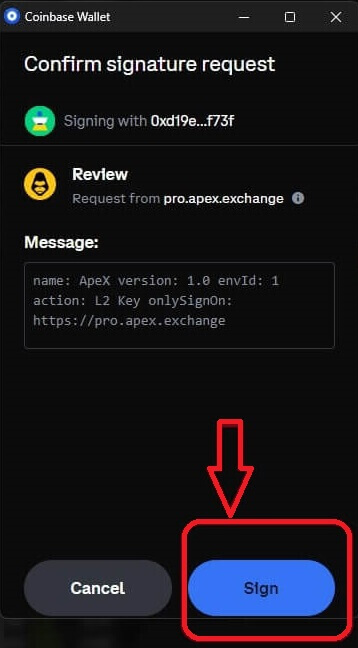
9. Agar u muvaffaqiyatli bo'lsa, siz ApeXda savdoni boshlashingiz mumkin. 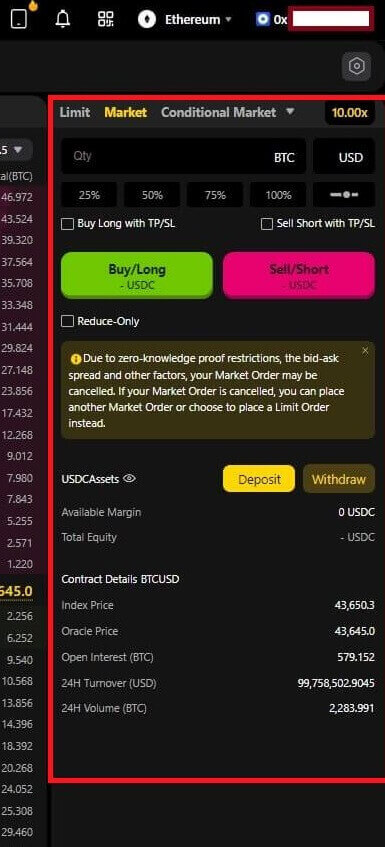
Google orqali Wallet-ni ApeX-ga qanday ulash mumkin
1. Agar siz hamyoningizni [Apex] ga ulashdan oldin hisob yaratmoqchi bo'lsangiz , buni [Google] hisobingiz bilan tizimga kirishingiz mumkin.
2. Hisob yaratish uchun [Google] tegini tanlash.
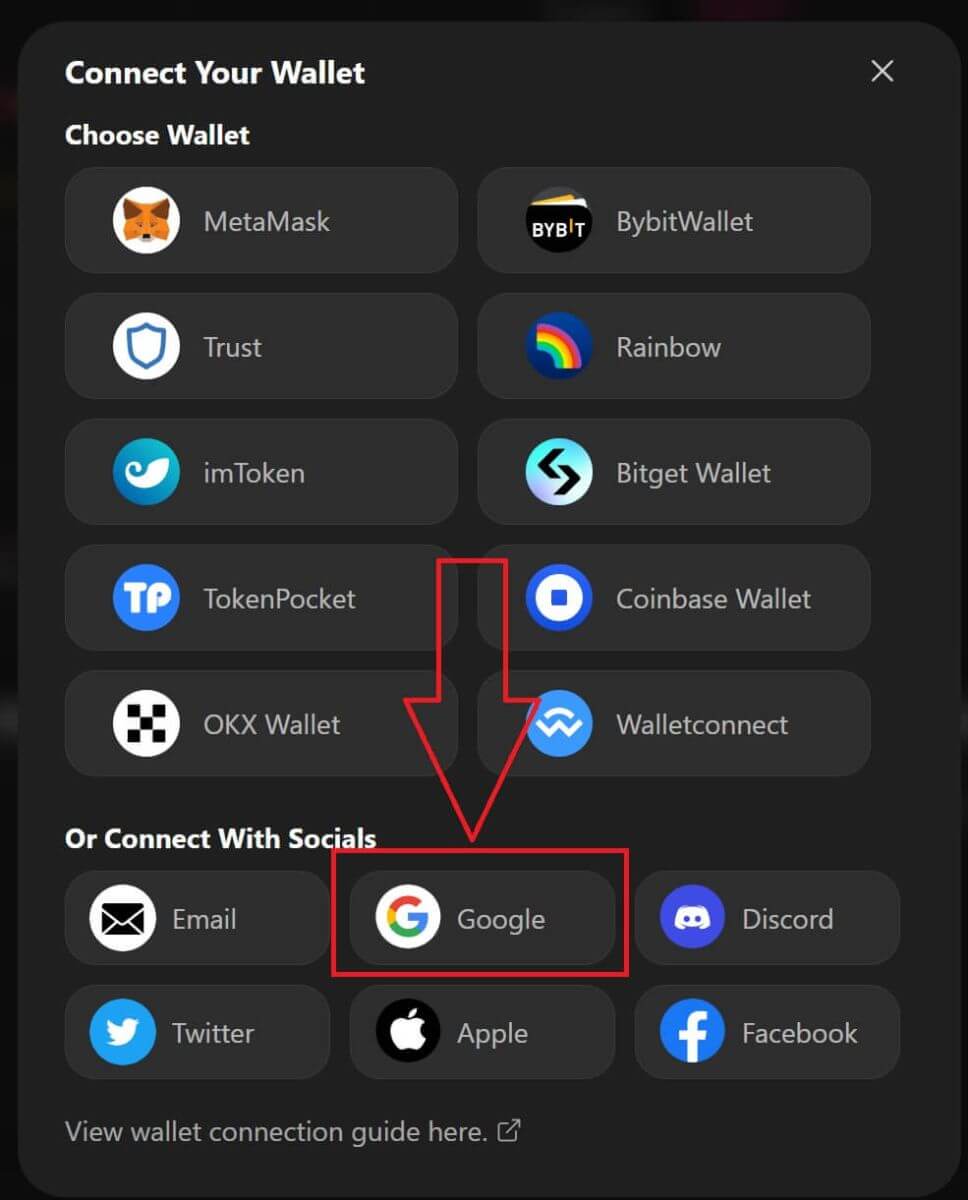
3. Tizimga kirish uchun qaysi [Google] hisobidan foydalanishni xohlayotganingizni so'rab qalqib chiquvchi oyna paydo bo'ladi. Hisob qaydnomangizni tanlaganingizdan yoki hisobingizga kirganingizdan so'ng tizim uni shu yerdan oladi . 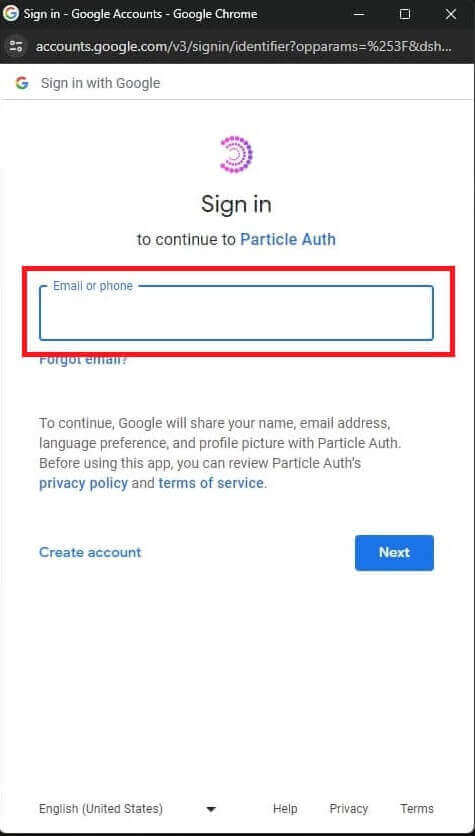
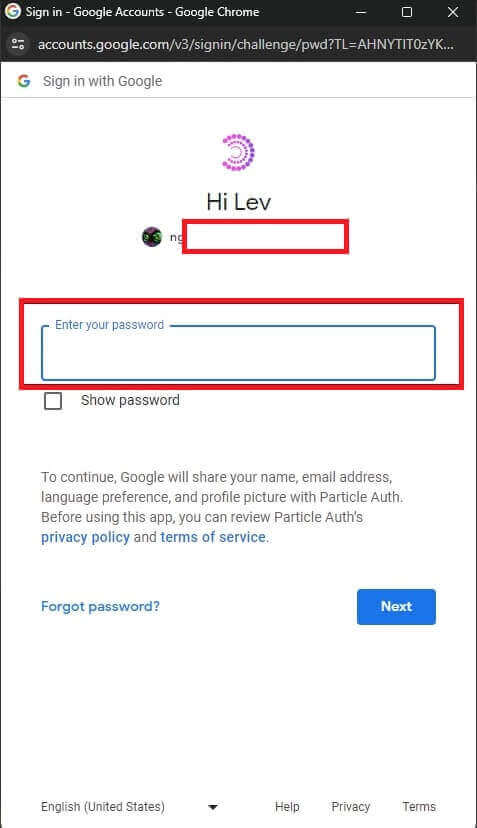
4. Siz [ApeX] da hisob qaydnomasini yaratdingiz, [Apex] da savdo qilishni boshlash uchun yuqoridagi qoʻllanmalarga amal qilib, hamyoningizni [ApeX] ga ulashingiz kerak.
Wallet-ni Facebook orqali ApeX-ga qanday ulash mumkin
1. [ApeX] da hisob yaratish uchun [Google] hisob qaydnomasidan foydalanish kabi, siz ham buni [Facebook] hisob qaydnomangiz bilan tizimga kirishingiz mumkin.
2. Hisob yaratish uchun [Facebook] tegini tanlash.
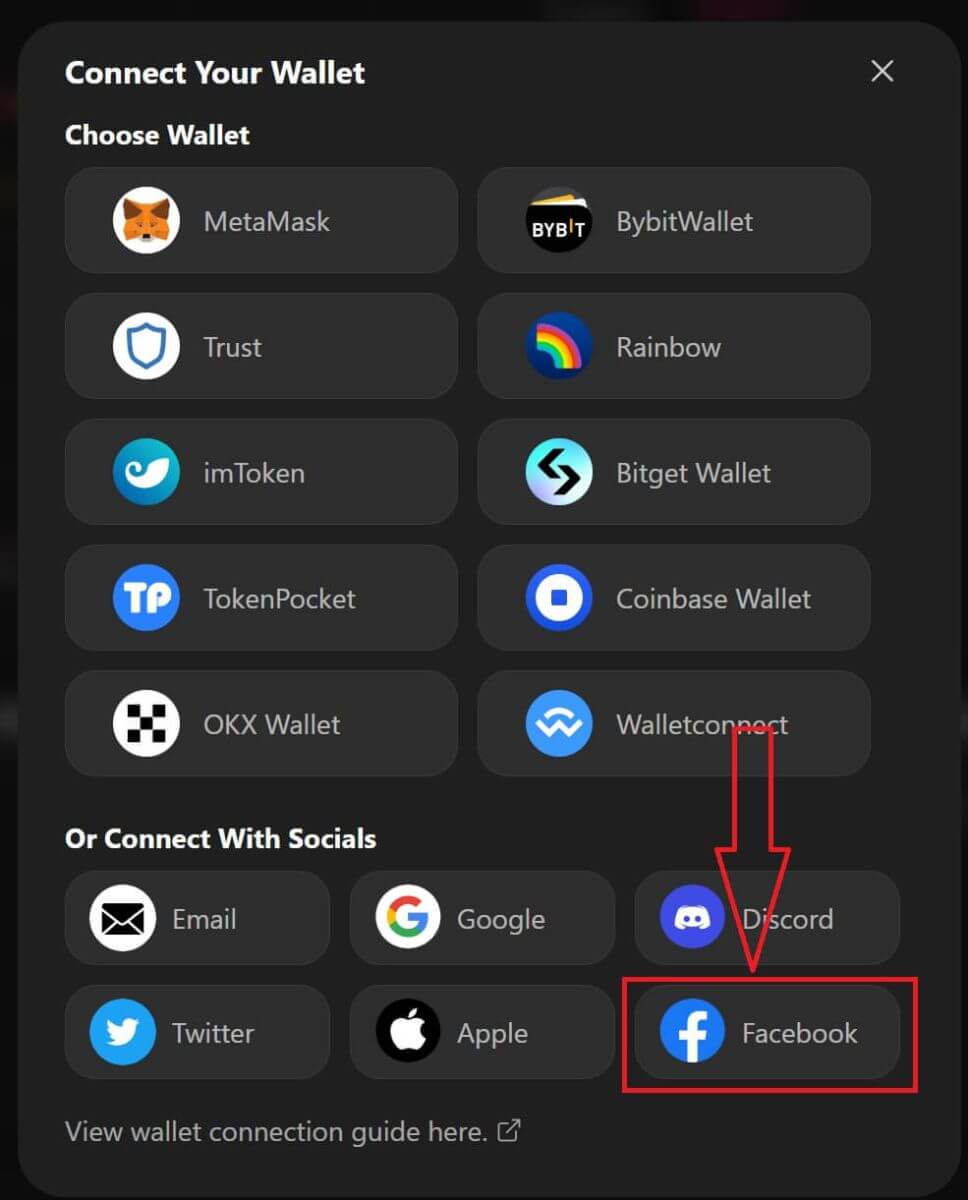
3. Tizimga kirish uchun qaysi [Facebook] akkauntidan foydalanmoqchi ekanligingizni so'rab qalqib chiquvchi oyna paydo bo'ladi. Hisob qaydnomangizni tanlab, tasdiqlang, keyin tizim uni shu yerdan oladi. 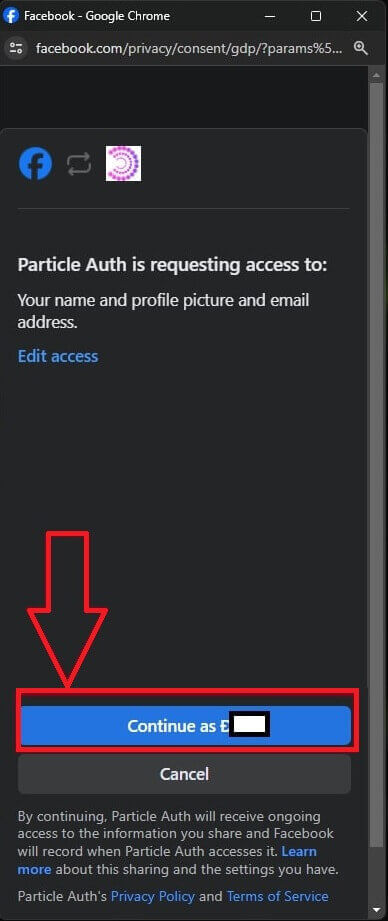
4. Siz [ApeX] da hisob qaydnomasini yaratdingiz, [Apex] da savdo qilishni boshlash uchun yuqoridagi qoʻllanmalarga amal qilib, hamyoningizni [ApeX] ga ulashingiz kerak.
ApeX ilovasida Walletni qanday ulash mumkin
QR kod orqali
1. Hamyoningizni ApeX ish stoliga ulaganingizdan so‘ng, ApeX ilovasiga ulanishni sinxronlashtirishning eng tezkor usuli hisobingiz/hamyon ulanishingizni QR kod orqali ilovaga sinxronlashtirishdir. 2. [ApeX]
asosiy tarmog'ida yuqori o'ng burchakdagi QR kod belgisini bosing.
3. Qalqib chiquvchi oyna paydo bo'ladi, [Click to View] tugmasini bosing, so'ngra QR kodingiz paydo bo'ladi va telefoningizda ApeX ilovasini oching.
4. Yuqori o'ng burchakdagi Skanerlash belgisini bosing.
5. Skanerlash ekrani paydo bo'ladi, ilovangizga muvaffaqiyatli kirish uchun QR kodingizni qizil ramkaga o'rnatganingizga ishonch hosil qiling.
6. Agar ulanish muvaffaqiyatli bo'lsa, Apex ilovangizda quyidagi kabi qalqib chiquvchi xabar paydo bo'ladi.
7. Ulanish ish stolida ApeX ga qaysi ulanishga ulanganingizga bog'liq bo'ladi.
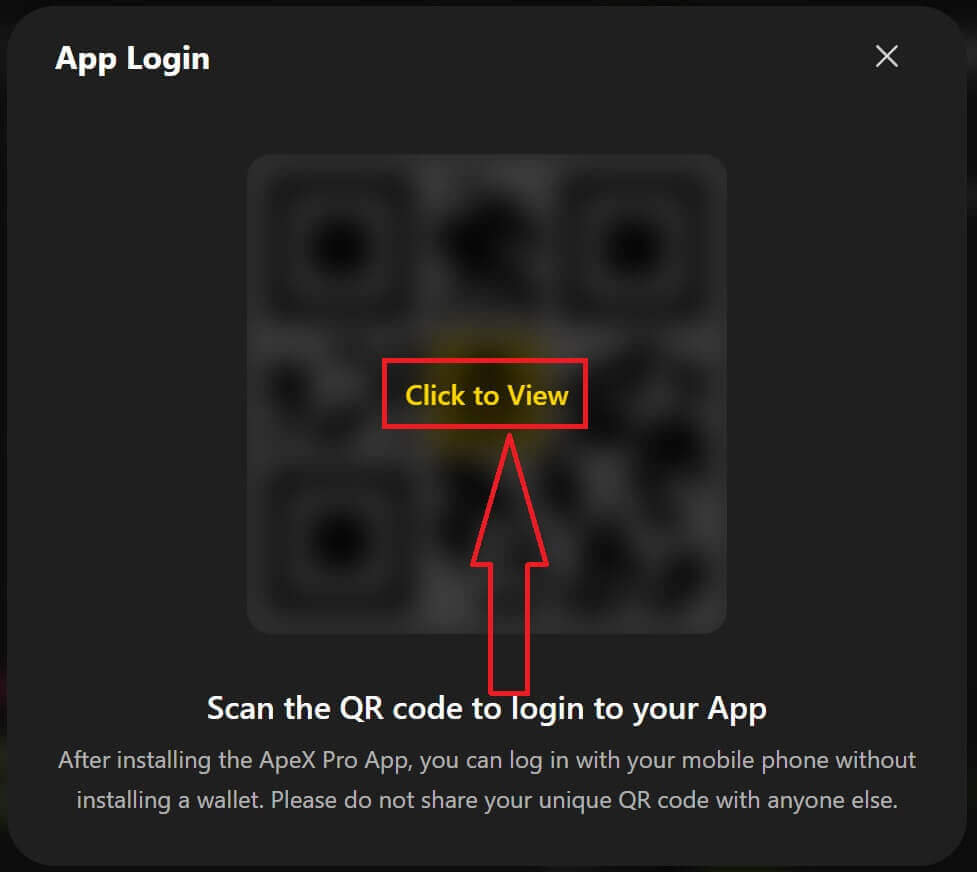
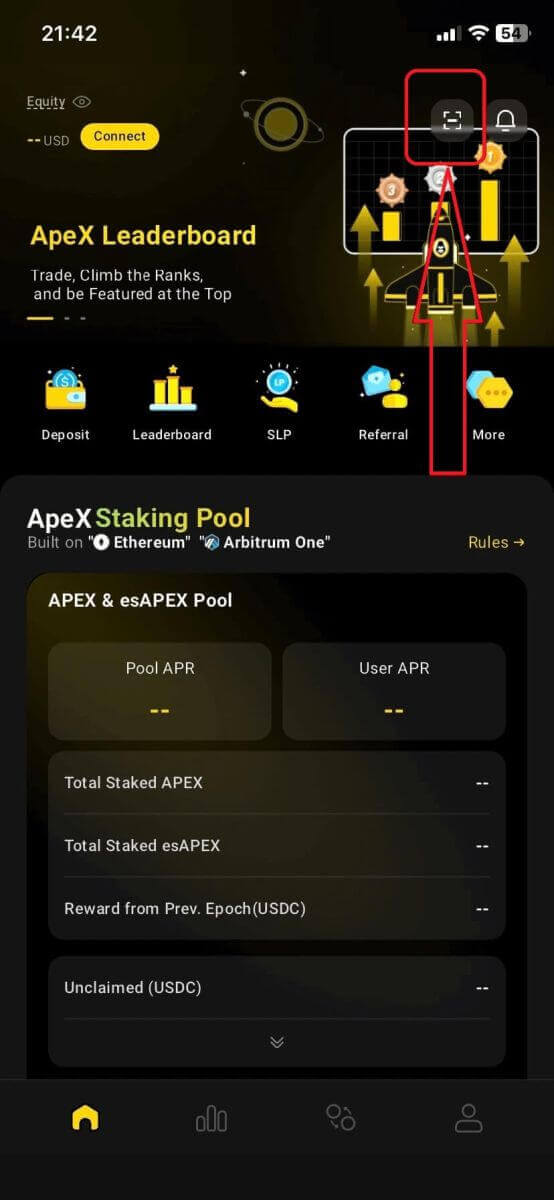
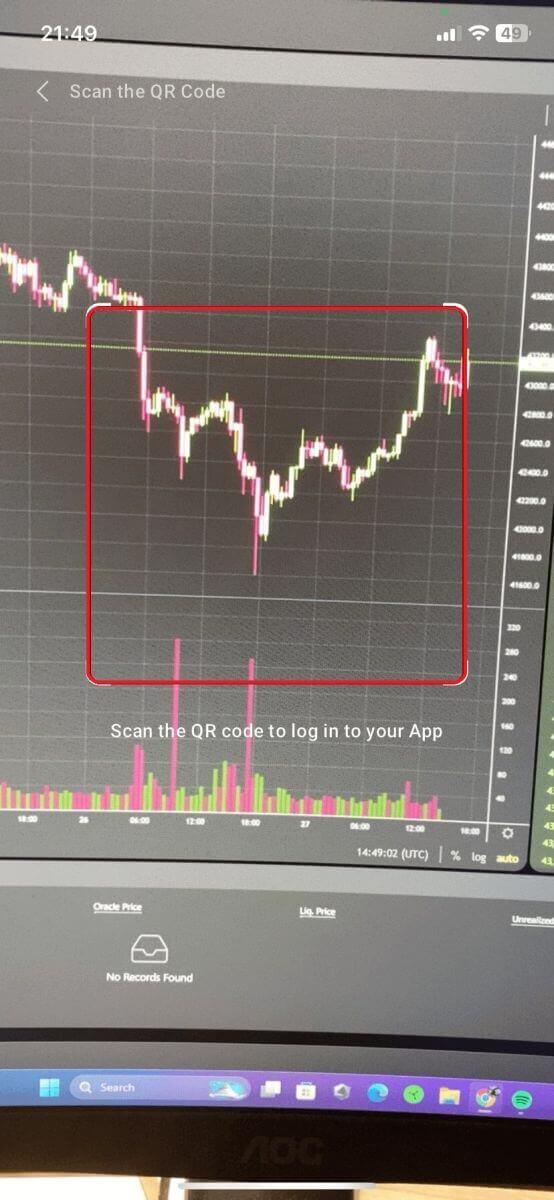
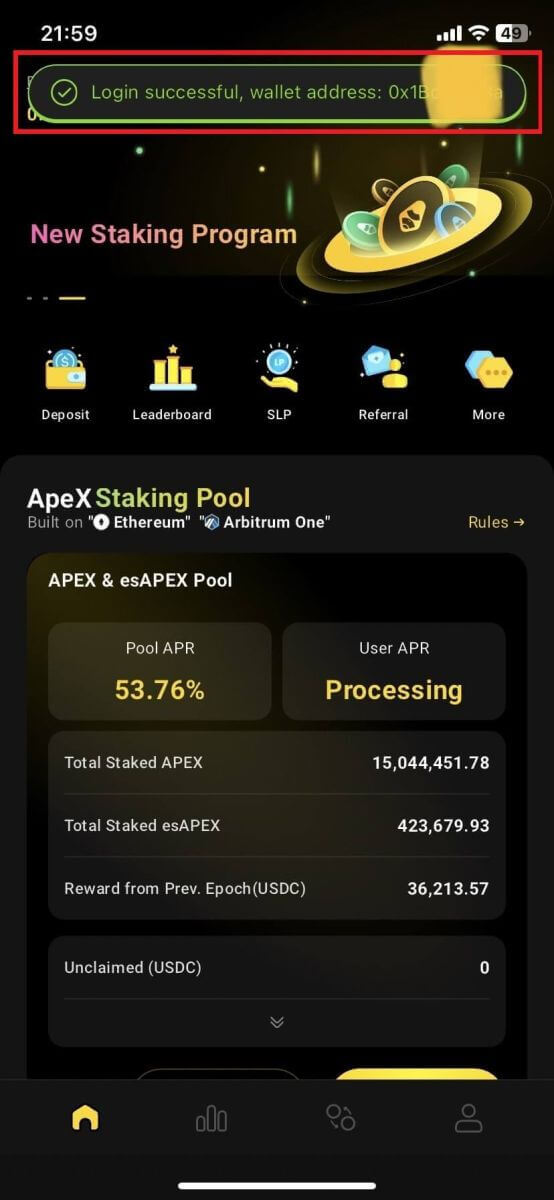
Hamyonni ulang
1. Birinchidan, asosiy uyning yuqori chap burchagidagi [Ulanish] tugmasini tanlang.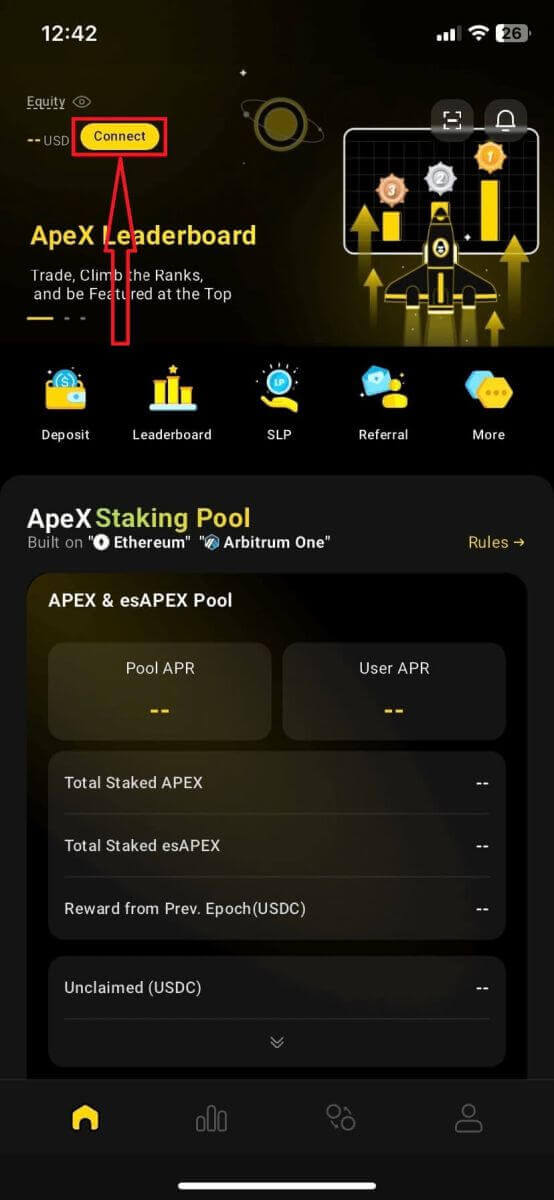
2. Qalqib chiquvchi oyna ochiladi, ulanmoqchi bo'lgan zanjirni tanlang va ulanmoqchi bo'lgan hamyonni tanlang.
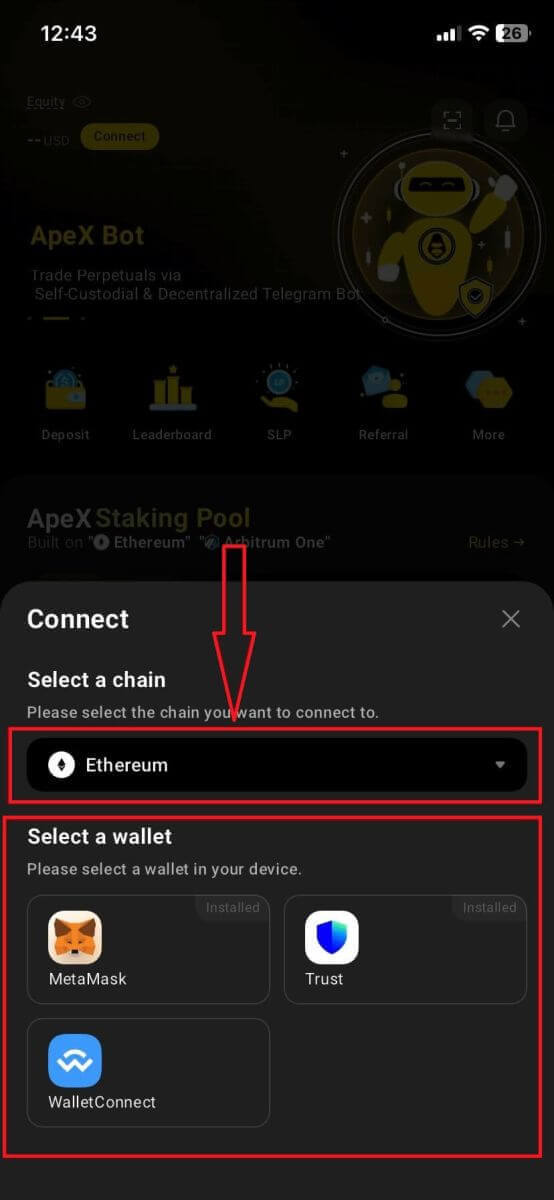
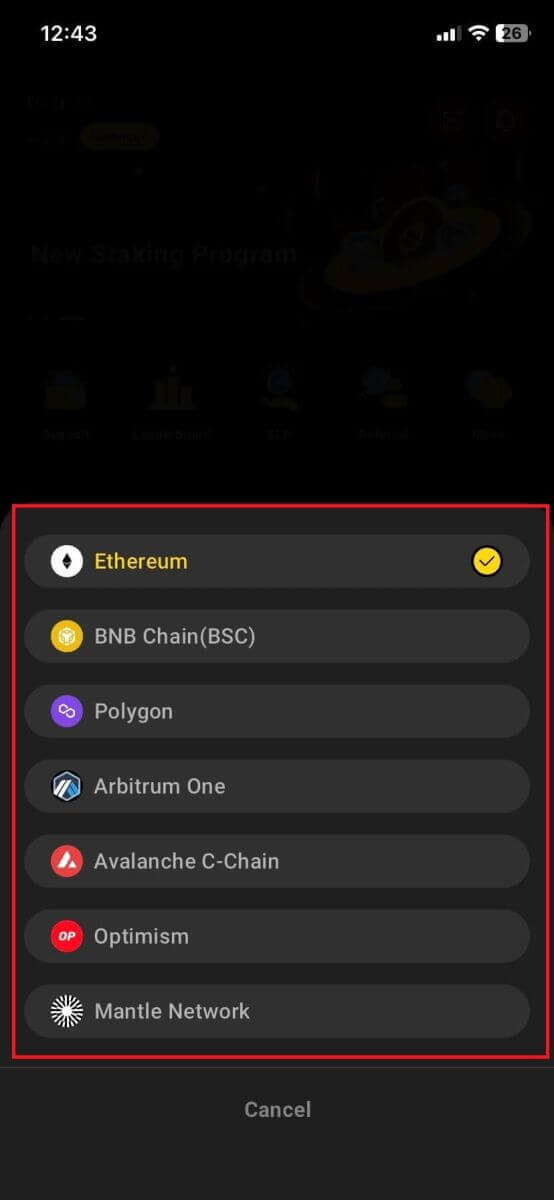
3. Ilovaga ulanishni tasdiqlash va uni tekshirish kerak bo'ladi. Siz tanlagan hamyon ilovasi bu haqda tasdiqlashingizni so'rash uchun paydo bo'ladi.
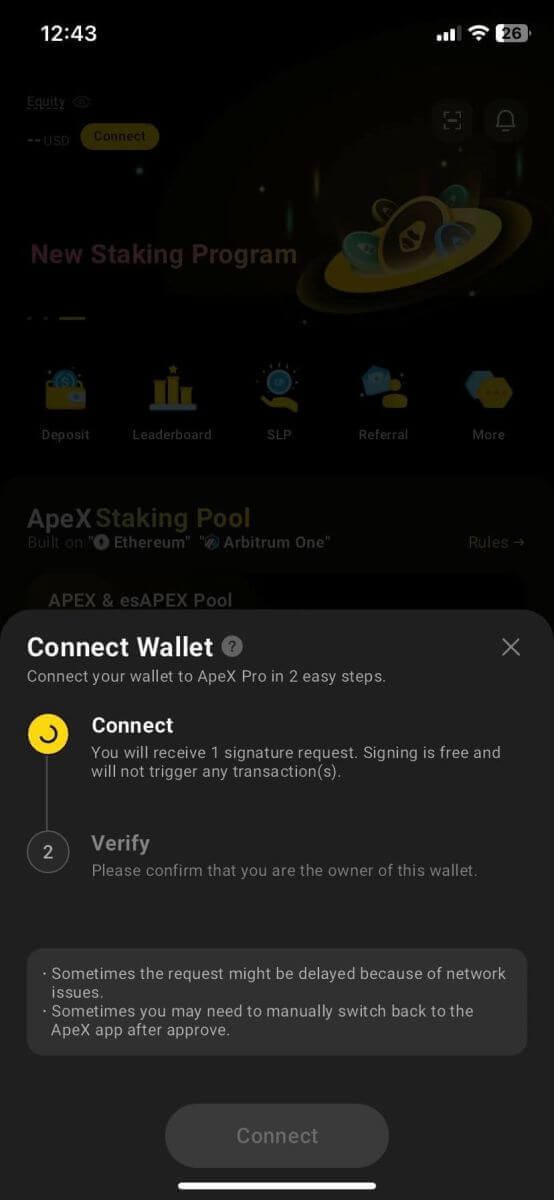
4. Jarayonni boshlash uchun [Ulanish] ni tanlang.
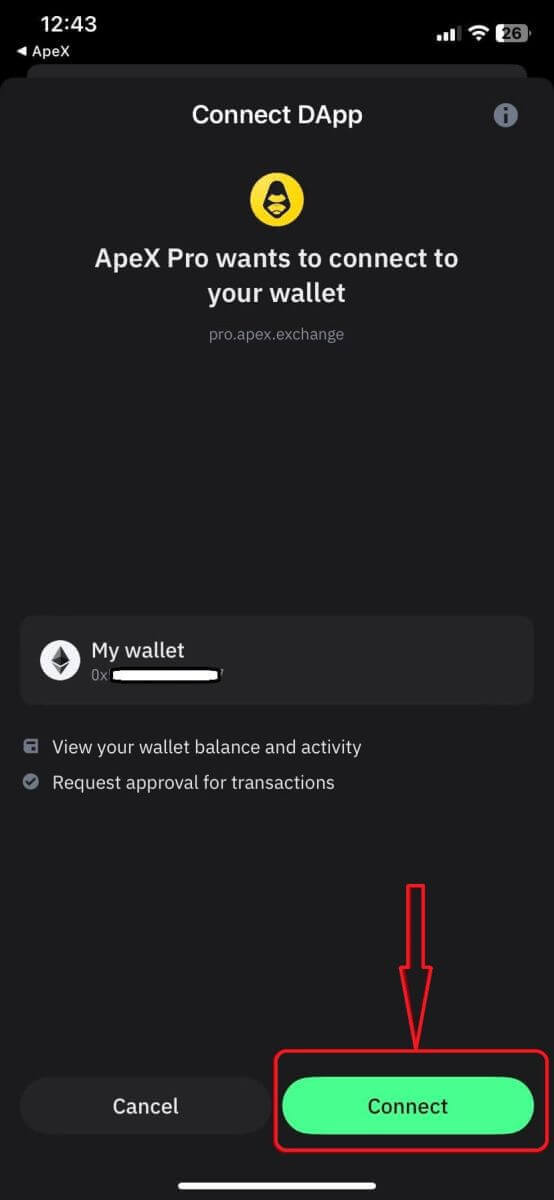
5. Imzo so'rovini bajarish uchun [Tasdiqlash] tugmasini bosing
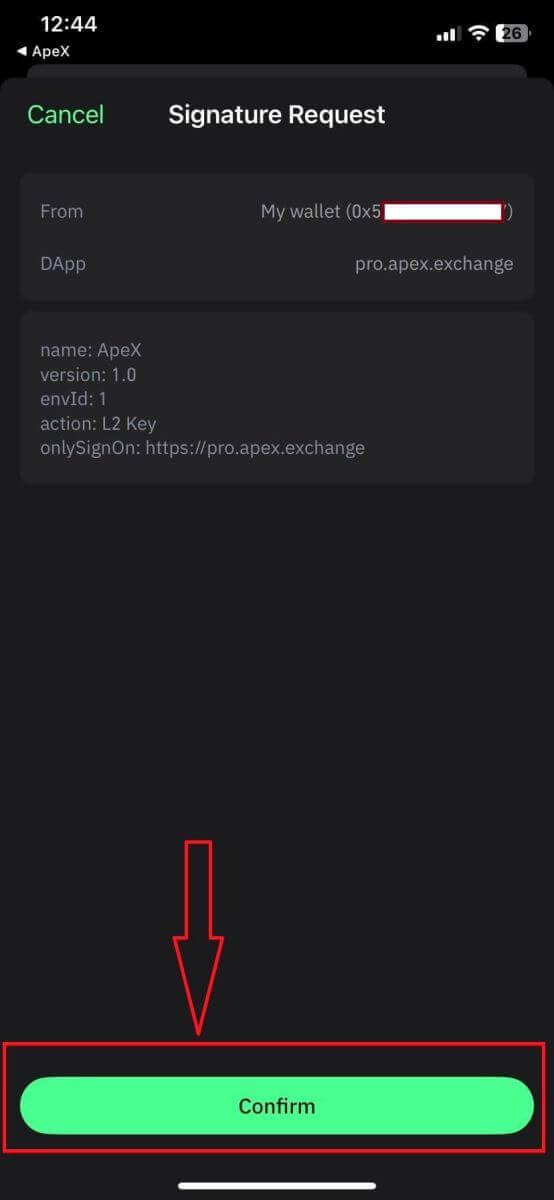
6. Ulanish tugallangandan so'ng bosh sahifa.
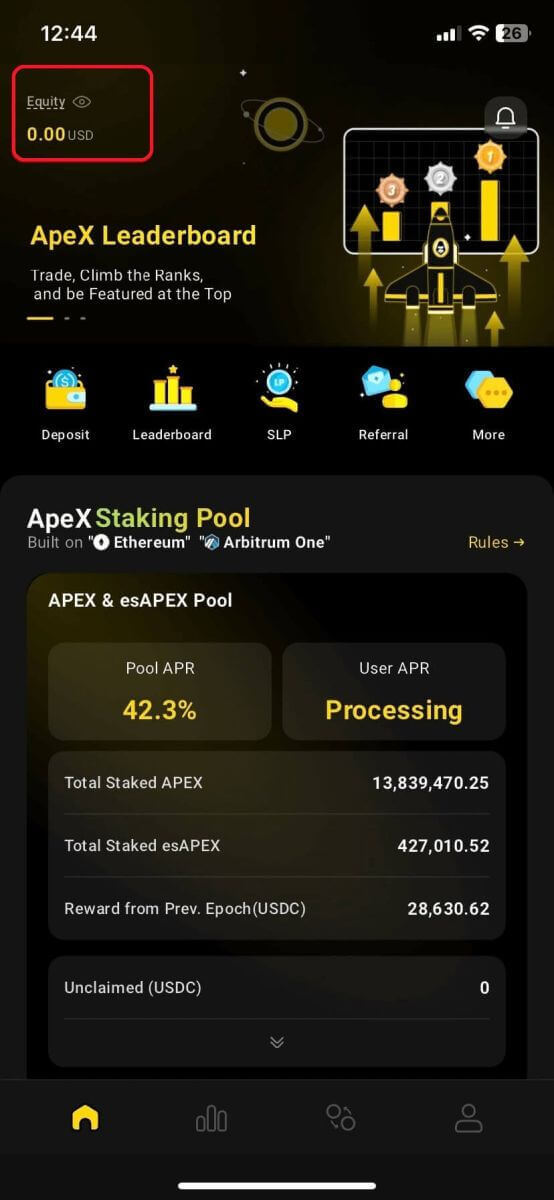
Tez-tez so'raladigan savollar (FAQ)
Sizning platformangiz xavfsizmi? Sizning aqlli shartnomalaringiz tekshiriladimi?
Ha, ApeX Protocol (va ApeX Pro) bo'yicha aqlli shartnomalar BlockSec tomonidan to'liq tekshiriladi. Biz, shuningdek, platformadagi ekspluatatsiya xavfini kamaytirishga yordam berish uchun security3 bilan xatoliklarni mukofotlash kampaniyasini qo'llab-quvvatlashni rejalashtirmoqdamiz.Apex Pro qanday hamyonlarni qo'llab-quvvatlaydi?
Apex Pro hozirda quyidagilarni qo'llab-quvvatlaydi:- MetaMask
- Ishonch
- Kamalak
- BybitWallet
- Bitget Wallet
- OKX hamyon
- Hamyonga ulanish
- imToken
- BitKeep
- TokenPocket
- Coinbase hamyon
Bybit foydalanuvchilari hamyonlarini ApeX Pro-ga ulashlari mumkinmi?
Bybit foydalanuvchilari endi Web3 va Spot hamyonlarini Apex Pro-ga ulashlari mumkin.Testnet-ga qanday o'tish mumkin?
Testnet opsiyalarini ko‘rish uchun avval hamyoningizni ApeX Pro-ga ulang. "Savdo" sahifasida siz sahifaning yuqori chap tomonidagi Apex Pro logotipi yonida ko'rsatilgan test tarmog'i imkoniyatlarini topasiz.Davom etish uchun afzal qilingan Testnet muhitini tanlang.

Hamyonni ulab bo‘lmadi
1. Ish stolida ham, ilovada hamyoningizni ApeX Pro-ga ulashda turli sabablar bo'lishi mumkin.
2. Ish stoli
- Agar siz MetaMask kabi hamyonlardan brauzerda integratsiyalashgan holda foydalansangiz, Apex Pro-ga kirishdan oldin integratsiya orqali hamyoningizga kirganingizga ishonch hosil qiling.
3. Ilova
- Hamyon ilovangizni so'nggi versiyasiga yangilang. Shuningdek, ApeX Pro ilovangiz yangilanganligiga ishonch hosil qiling. Agar yo'q bo'lsa, ikkala ilovani yangilang va qayta ulanishga harakat qiling.
- VPN yoki server xatolari tufayli ulanish bilan bog'liq muammolar paydo bo'lishi mumkin.
- Ba'zi hamyon ilovalari Apex Pro ilovasini ishga tushirishdan oldin ochilishni talab qilishi mumkin.
4. Qo'shimcha yordam olish uchun ApeX Pro Discord yordam xizmati orqali chipta yuborishni o'ylab ko'ring.
ApeX-ga qanday depozit qo'yish kerak
ApeX (veb) ga qanday depozit qo'yish kerak
1. Avval [ApeX] veb-saytiga o'ting, so'ngra [ApeX] hisobingizga kiring . Hamyoningizni [ApeX] ga ulaganingizga ishonch hosil qiling .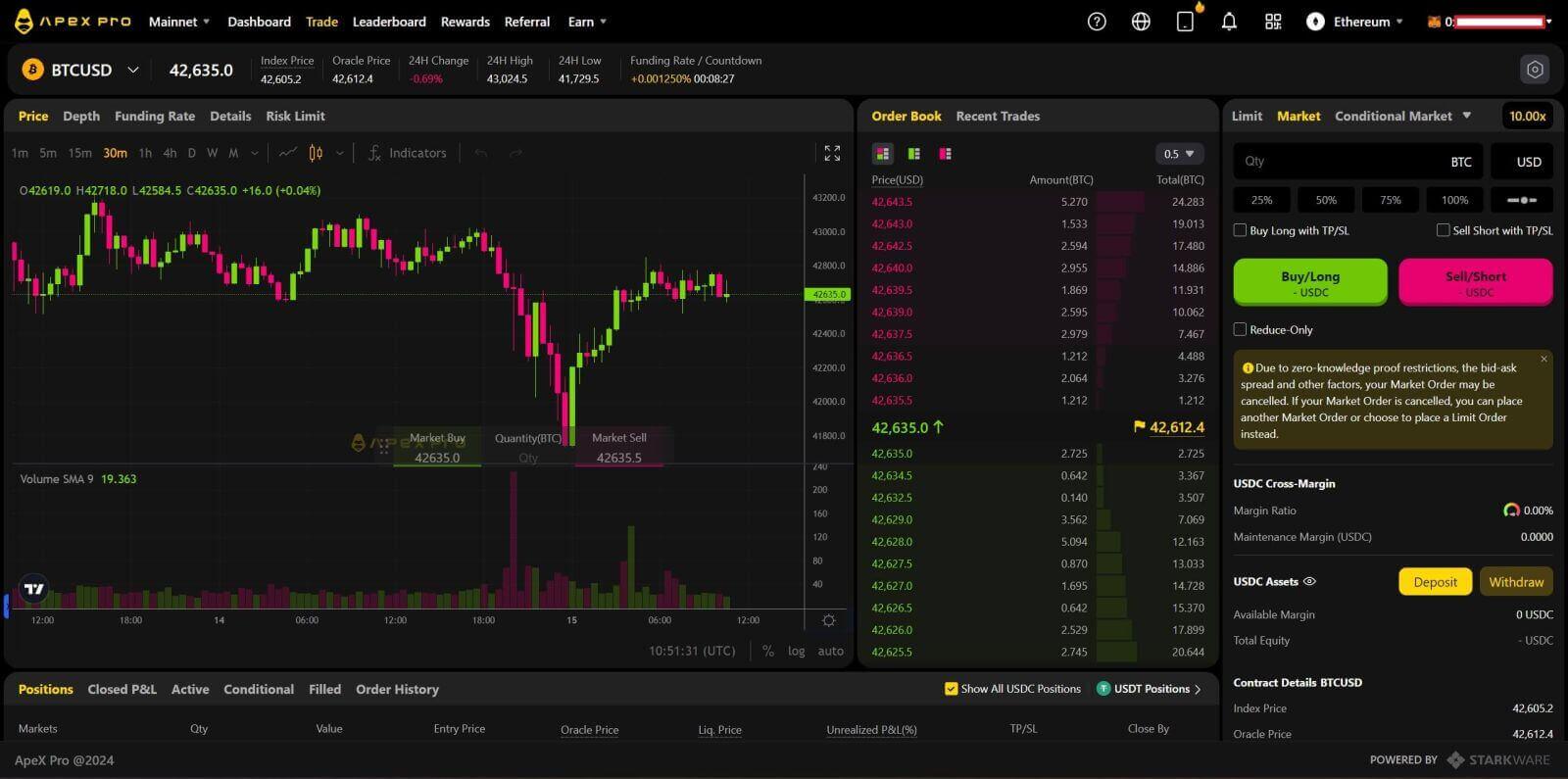 2. Sahifaning o'ng tomonidagi [Depozit]
2. Sahifaning o'ng tomonidagi [Depozit]tugmasini bosing . 3. Ethereum , Binance Smart Chain , Polygon , Arbitrum One va h.k. kabi mablagʻingiz boʻlgan tarmoqni tanlang. * Eslatma: Agar siz hozirda tanlangan tarmoqda boʻlmasangiz, Metamask soʻrovi paydo boʻladi. tanlangan tarmoqqa o'tish. Davom etish uchun soʻrovni maʼqullang . 4. Depozit qo'ymoqchi bo'lgan aktivni tanlang, ulardan birini tanlang:
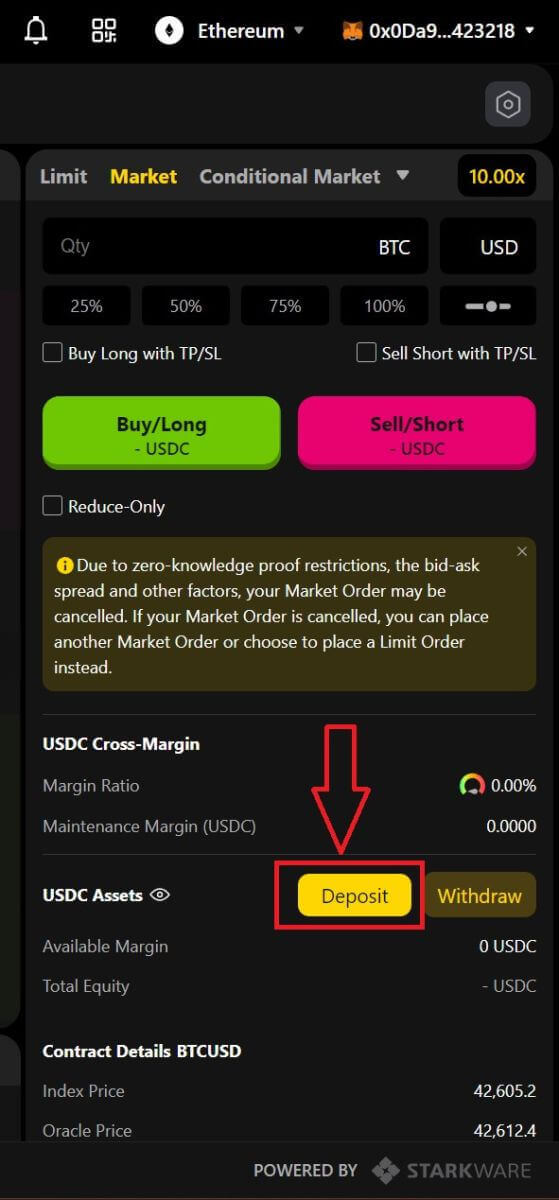
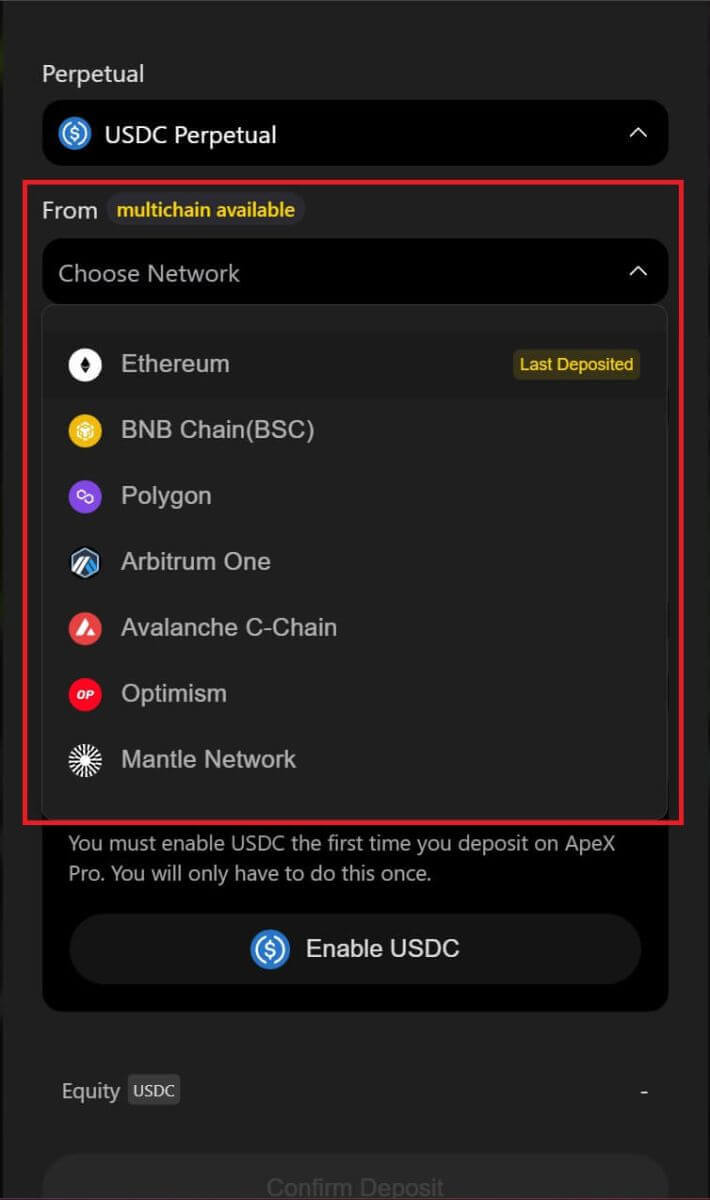
- USDC
- ETH
- USDT
- DAI
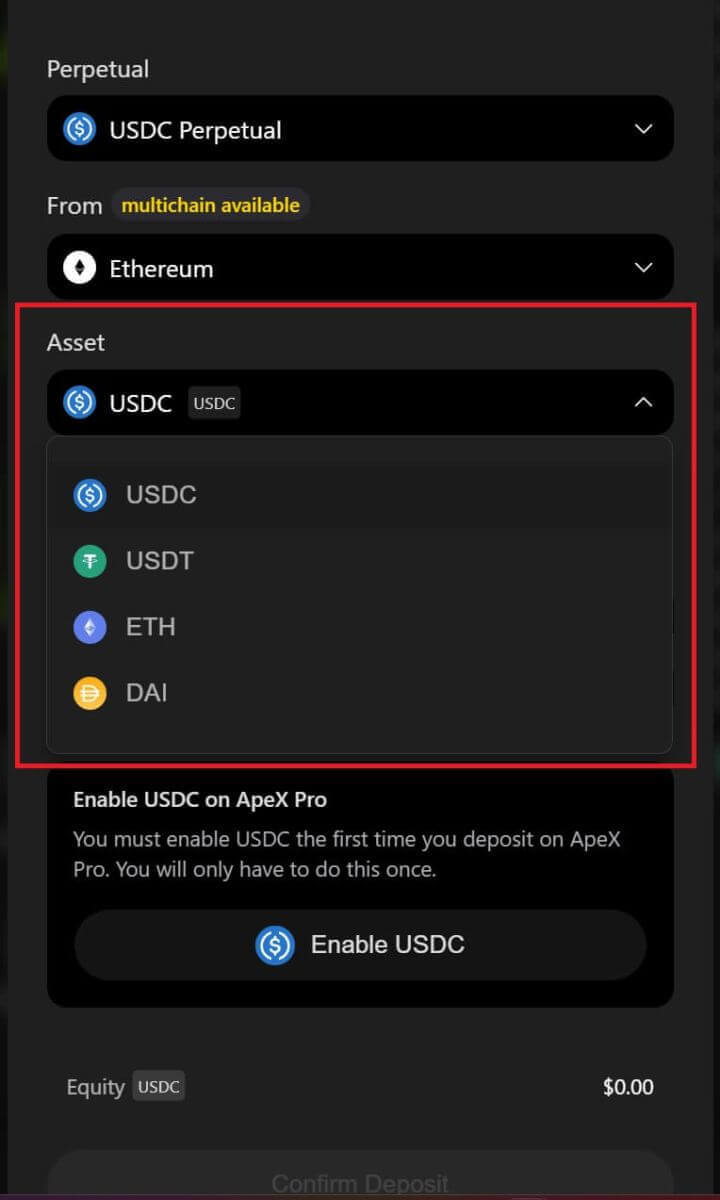
5. Depozit uchun tanlangan aktivni yoqing . Bu harakat gaz to'loviga xarajat qiladi , shuning uchun tanlangan tarmoq bo'yicha shartnomani imzolash uchun sizda kichik miqdor mavjudligiga ishonch hosil qiling .
Gaz to'lovi Ethereum va Arbitrum uchun ETH , Poligon uchun Matic va BSC uchun BNB to'lanadi .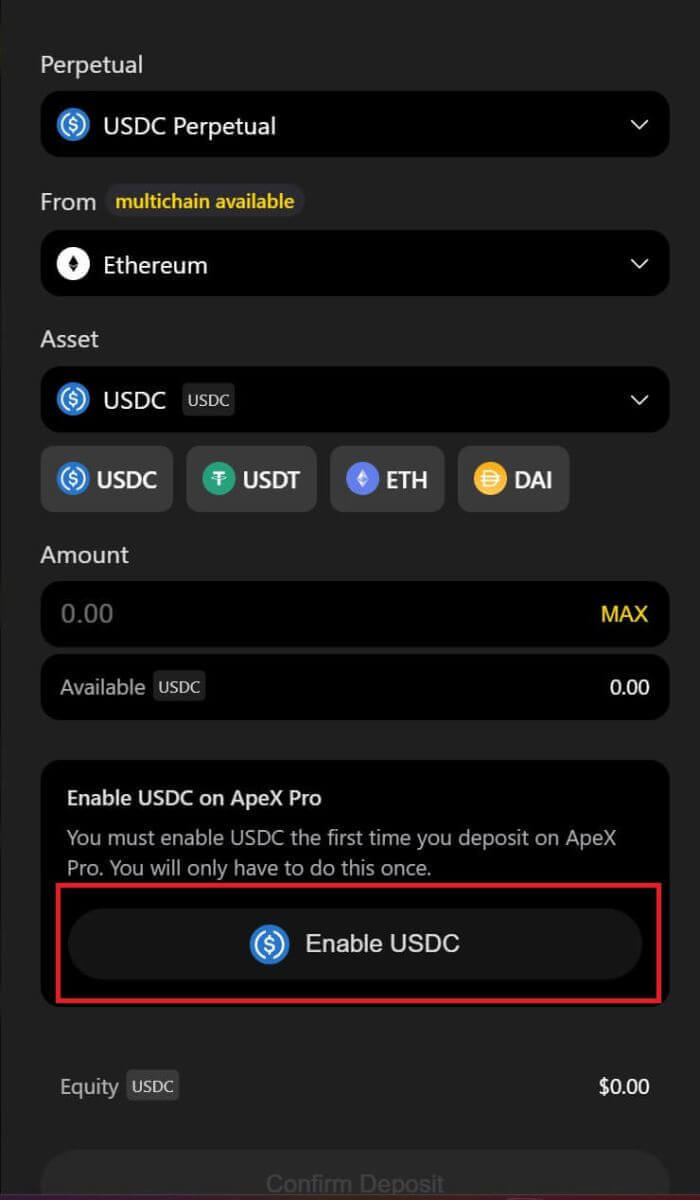
ApeX-ga qanday depozit qo'yish kerak (ilova)
1. Pastki o'ng burchakdagi profil belgisini bosing.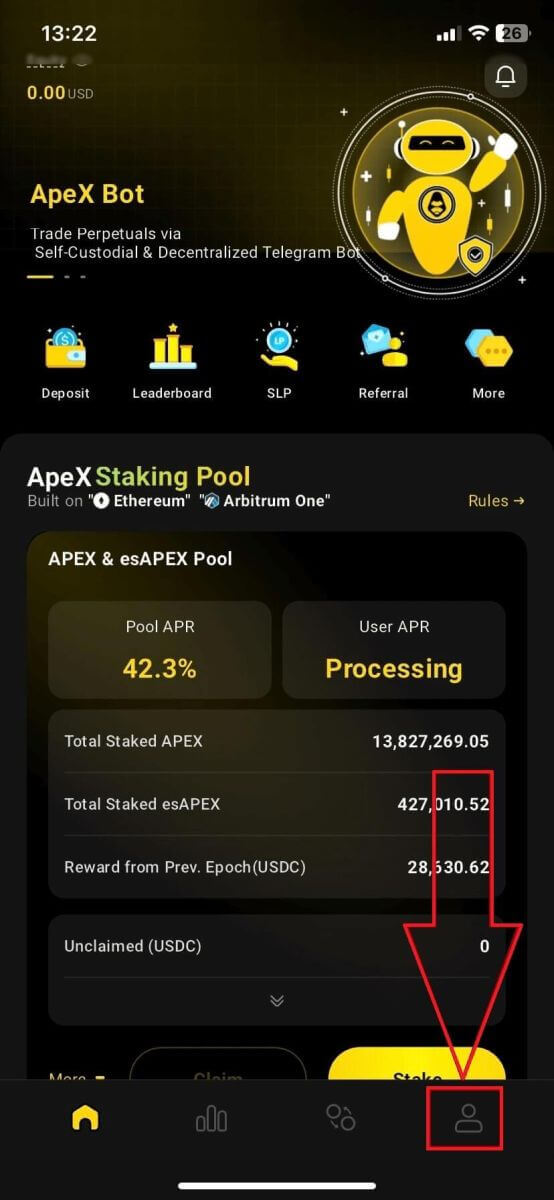
2. [Depozit] tugmasini tanlang.
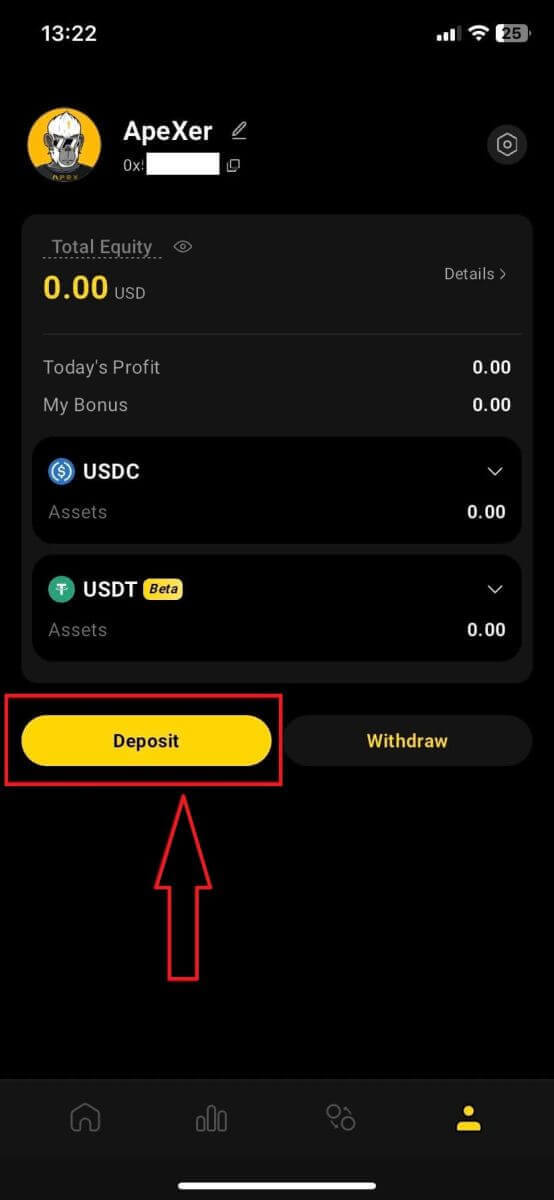
3. Bu yerda siz qo‘ymoqchi bo‘lgan Perpetualni, Zanjirni va Tokenni tanlang, har bir Token depozit nisbati bilan taqdim etiladi. Quyidagi maydonga miqdorni ham kiriting. Barcha ma'lumotlarni tanlagandan so'ng, depozitni boshlash uchun [Tasdiqlash] tugmasini bosing.
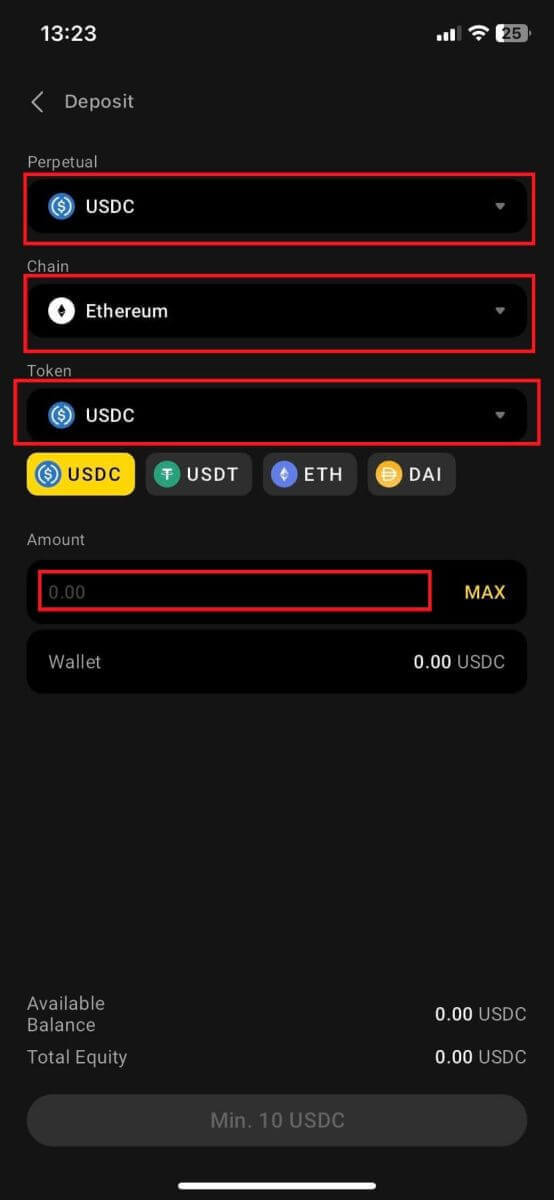
MPC Wallet bilan ApeX-ga qanday depozit qo'yish kerak
1. Yangi [ Ijtimoiy tarmoqqa ulanish ] funksiyasi ostida oʻzingiz yoqtirgan ijtimoiy tizimga kirish usullarini tanlang.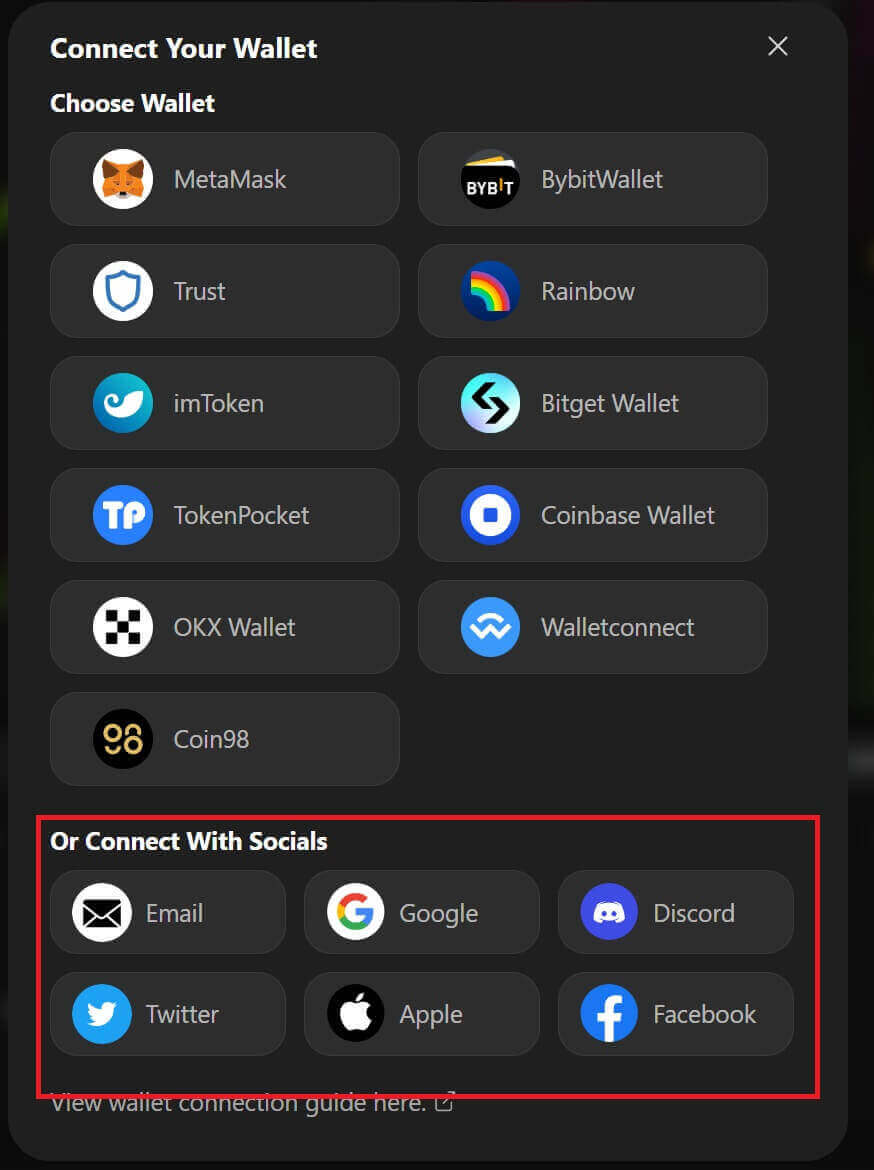
2. Depozitga qo'yilgan pul mablag'larini oling yoki hisobingizdan pul o'tkazmasini amalga oshiring.
- Ish stoli: Sahifaning yuqori o'ng burchagidagi hamyon manzilini bosing.
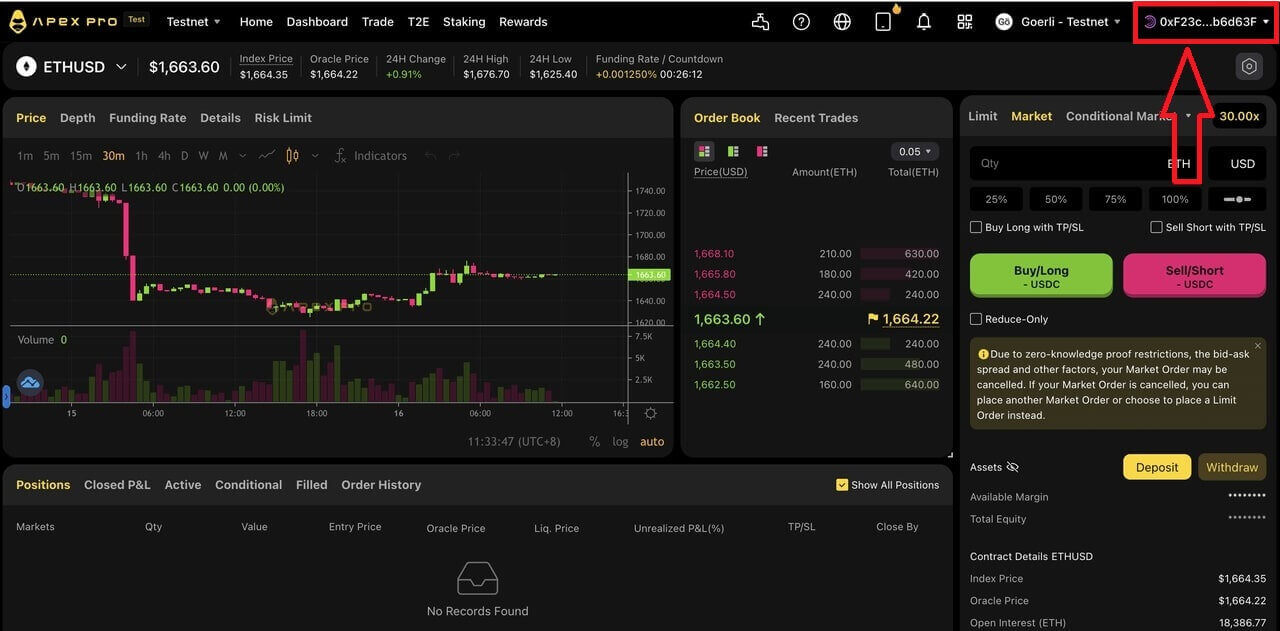
- Ilova: Profilingizga kirish uchun eng o‘ngdagi belgini bosing va [ hamyon] yorlig‘ini bosing .
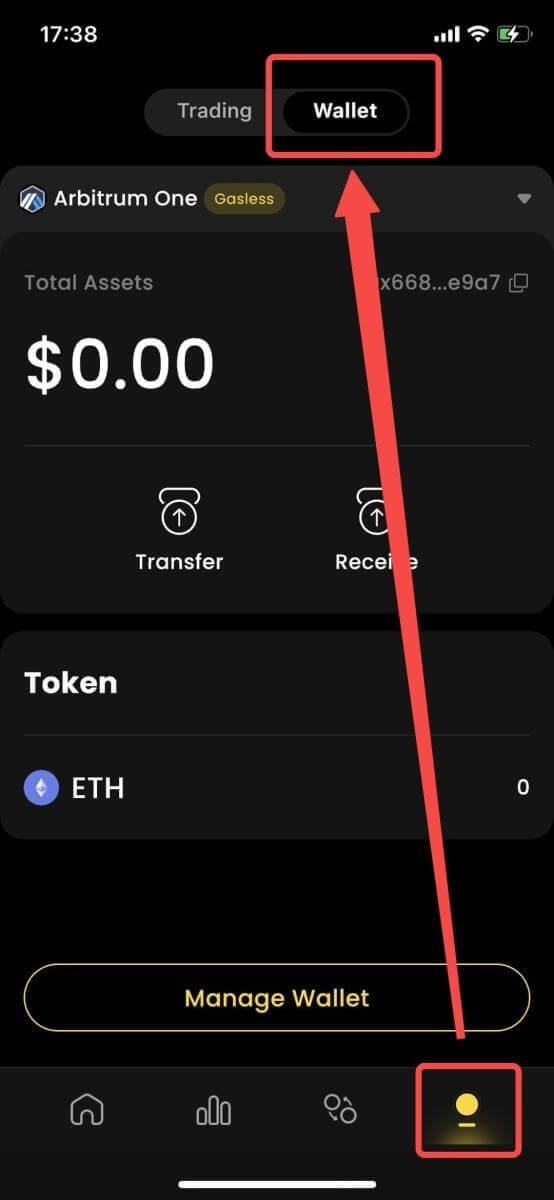
3. Keyingi - Ish stoli va ilovada qanday depozitlar ko'rinishi
- Ish stoli: [ Qabul qilish] tugmasini bosing va taqdim etilgan hamyon manzilini ko‘chiring yoki boshqa hamyon ilovasidan QR kodni skanerlang (siz markazlashtirilgan valyuta hamyoningiz yoki boshqa shunga o‘xshash hamyon ilovalari yordamida skanerlashni tanlashingiz mumkin) Particle Wallet-ga depozit qo‘yish. Ushbu amal uchun tanlangan zanjirga e'tibor bering.
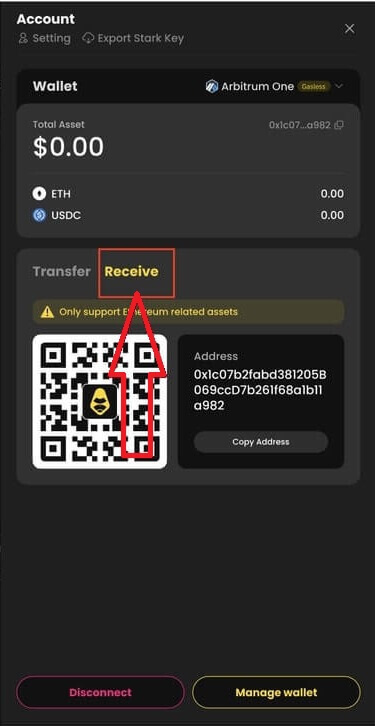
- Ilova: Xuddi shu jarayon ilovada shunday ko'rinadi.
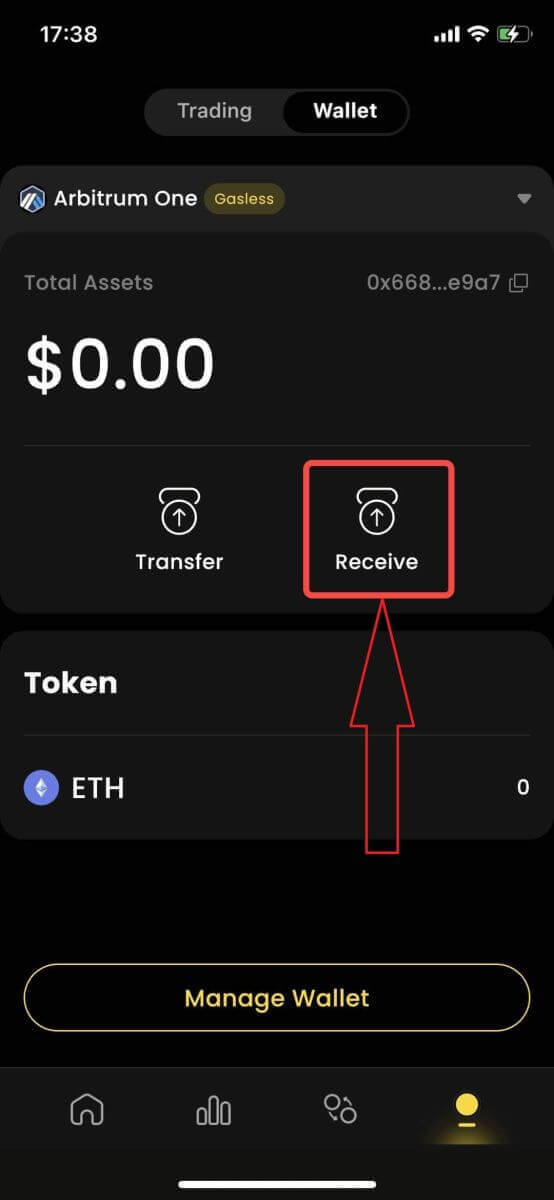
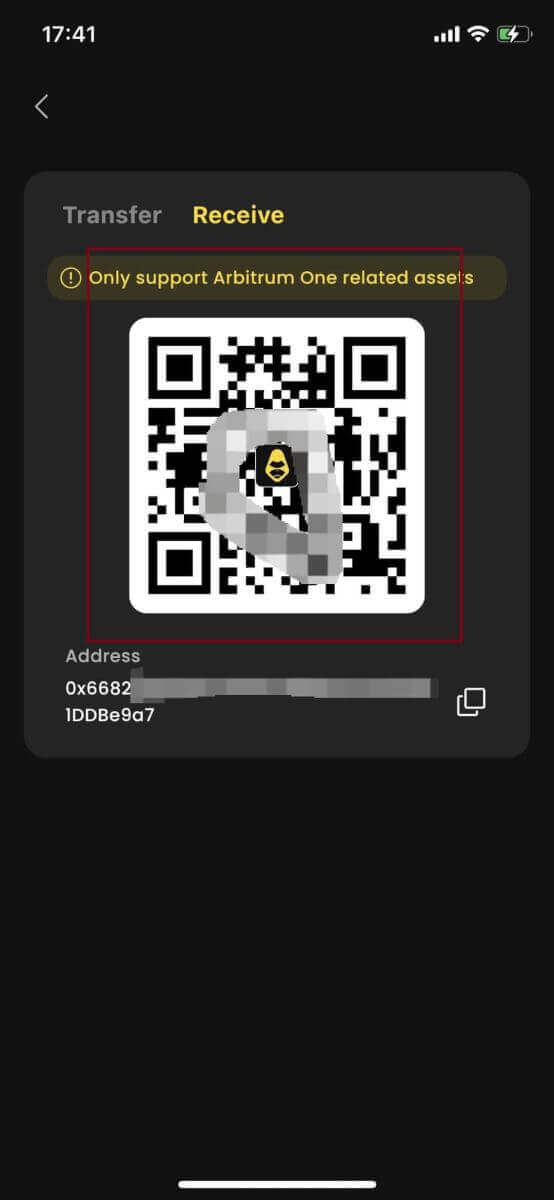
4. Agar [ApeX] dagi savdo hisobingizga oʻtkazmoqchi boʻlsangiz , u quyidagicha koʻrinadi:
- Ish stoli : [ O‘tkazish] yorlig‘ini bosing va o‘tkazish uchun kerakli miqdordagi mablag‘ni kiriting. Kiritilgan summa 10 USDC dan katta ekanligiga ishonch hosil qiling . [Tasdiqlash] tugmasini bosing .
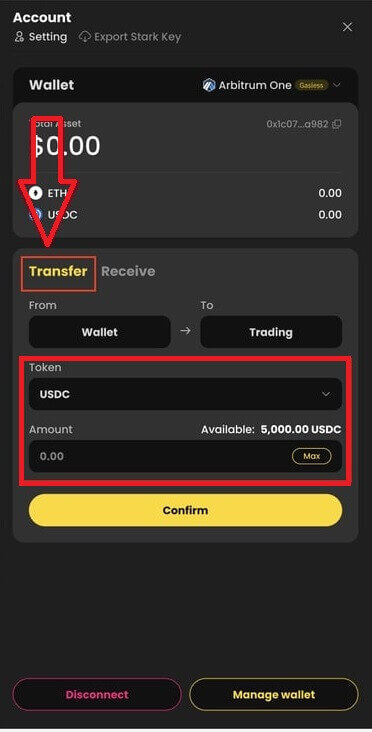
- Ilova: Xuddi shu jarayon ilovada shunday ko'rinadi.
ApeX-da MPC hamyonini qanday boshqarish mumkin
1. Ish stolida hamyonni boshqarish :- Ish stoli: Particle Wallet-ga kirish uchun Hamyonni boshqarish tugmasini bosing . Siz Particle Wallet-ning to'liq funksiyalaridan, jumladan, jo'natish, qabul qilish, almashtirish, fiat bilan tokenlarni sotib olish yoki boshqa hamyon sozlamalarini ko'rish imkoniyatiga ega bo'lasiz.
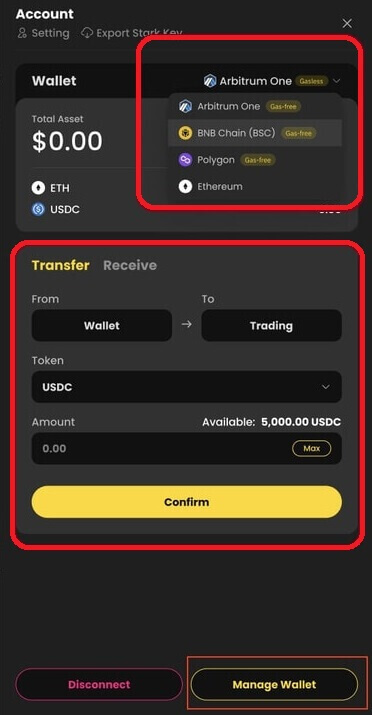
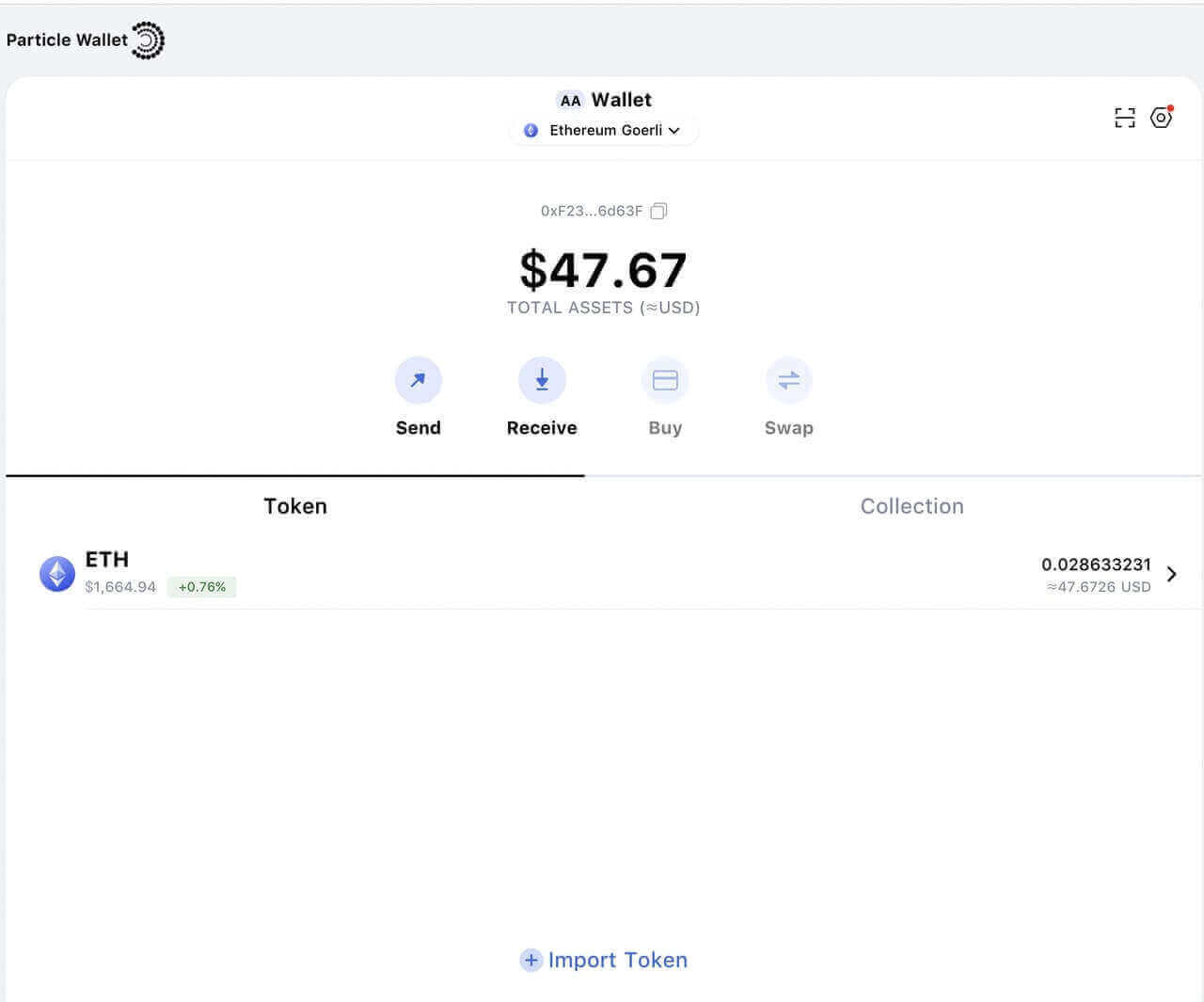
2. Ilovada hamyonni boshqarish:
- Ilova: Ilovada xuddi shu jarayon xuddi shunday ko'rinadi .